更新24C
改訂履歴
本書は、既存の項の変更と、新規情報の追加に伴って、今後も引き続き更新されます。これまでの更新内容は次の表のとおりです。
| 日付 | モジュール | 機能 | ノート |
|---|---|---|---|
| 2024年6月7日 | 初版作成。 |
この表には、文書変更の時系列リストが含まれています。
概要
HCM Cloudアプリケーションについては、このWhat's Newに記載されている次の2つのタイプのパッチを取得できます。
- リリース更新(24A、24B、24C、24D)
- 各更新に対するオプションの月次メンテナンス・パック
環境で使用しているリリース更新を把握することが重要です。これはクラウド・ポータルで確認できます。
____________________
 お客様のアイデアをお聞かせください
お客様のアイデアをお聞かせください
ご意見をお待ちしています。製品の改善方法についての提案がございましたら、お知らせください。Oracle Customer Connectのアイデア・ラボに移動して、アイデアを入力してください。この文書の機能名の後に電球アイコンが表示されている箇所はすべて、お客様のアイデアを実現した機能です。
____________________
全HCM製品に関して推奨される参照ドキュメント:
- HCM共通の新機能 – この新機能の項では、アプリケーション全体で使用される機能を説明します。
- 人事管理の新機能 – グローバル人事管理の項では、他のアプリケーションが基盤としているベース・アプリケーションの機能を確認できます。
ノート: すべてのグローバル人事管理機能が、タレントおよび報酬製品で使用できるわけではありません。
- Oracle Human Capital Management Cloud Functional Known Issues and Maintenance Packs (ドキュメントID 1554838.1)これらのドキュメントには、バグ修正および考えられる既知の問題が記載されています。また、現在使用しているか、今後移行するリリース更新バージョンに基づいて、次のドキュメントも参照することが必要になります。
- Oracle Help Center – ここでは、ガイド、ビデオおよび検索可能なヘルプを見つけることができます。
- リリース・レディネス – 新機能のサマリー、新機能、機能リスト・スプレッドシート、スポットライトおよびリリース・トレーニング
フィードバックをお寄せください
本書の内容改善のため、ご意見やご提案をお待ちしております。フィードバックは、oracle_fusion_applications_help_ww_grp@oracle.com.までお送りくださいHCM Cloudの新機能に関するお問い合せかフィードバックかを電子メールの本文または件名に明記してください。
機能のサマリー
列の定義:
使用可能な状態で提供される機能
レポート = 新規または変更され、Oracleで提供される、実行準備が完了したレポート。
UIまたはプロセスベース: 小規模 = これらのUIまたはプロセスベースの機能は通常、フィールド、検証またはプログラムの小さな変更で構成されています。したがって、ユーザーに対する潜在的な影響は最小限になります。
UIまたはプロセスベース: 大規模* = これらのUIまたはプロセスベースの機能は、より複雑に設計されています。したがって、ユーザーに対する潜在的な影響は高くなります。
使用できない状態で提供される機能 = これらの機能をエンド・ユーザーが使用するにはアクションが必要です。これらの機能は無効化された状態で提供され、有効にするかどうかや有効にする時期を任意で選択します。たとえば、a)新しいまたは拡張されたBIサブジェクト領域はまずレポートに組み込む必要があり、b)新しいWebサービスを利用するには統合が必要で、c)機能にアクセスできるようにするにはまずユーザー・ロールに割り当てる必要があります。
| エンド・ユーザーがすぐに使用可能 レポートおよび小規模なUIまたはプロセスベースの新機能は、更新後のユーザーに対する影響を最小限に抑えます。したがって、顧客受入れテストでは、大規模なUIまたはプロセスベース*の新機能に焦点を当ててください。 |
エンド・ユーザーが使用する前に処理が必要 これらの機能を使用するために、膨大な作業は不要です。選択的に使用するよう選択すると、テストおよびロールアウトのタイミングを設定できます。 |
|||||
|---|---|---|---|---|---|---|
| 機能 |
レポート |
UIまたは |
UIまたは |
|
||
採用
採用
Oracle Recruiting Cloudは、採用マネージャおよび採用担当者に、候補者のソーシングおよび育成、ジョブ求人の作成および管理、候補者のスクリーニングおよび選択、ジョブ・オファーの作成および管理、組織への新規従業員のオンボーディングを行うためのツールを提供します。また、従業員および外部候補者が簡単なアプリケーション・プロセスを使用してジョブを検索、発見および応募できるキャリア・サイトも提供します。
候補者エクスペリエンス
Eメール・サインインおよび電話番号サインインの認証
再訪の候補者は、Eメールまたは電話番号を使用したサインイン中に、生年月日または姓の認証を4回のみ試行できるようになりました。4回試行しても正しい詳細を入力できない場合、「IDの確認」ウィンドウでは、「新規プロファイルの作成」リンク以外のすべてのボタンとフィールドが使用不可になります。候補者は、このリンクを使用して新しいプロファイルを作成し、Eメールまたは電話番号を要求できます。別の方法として、候補者が30分待てば、サインイン・プロセスを再試行できます。
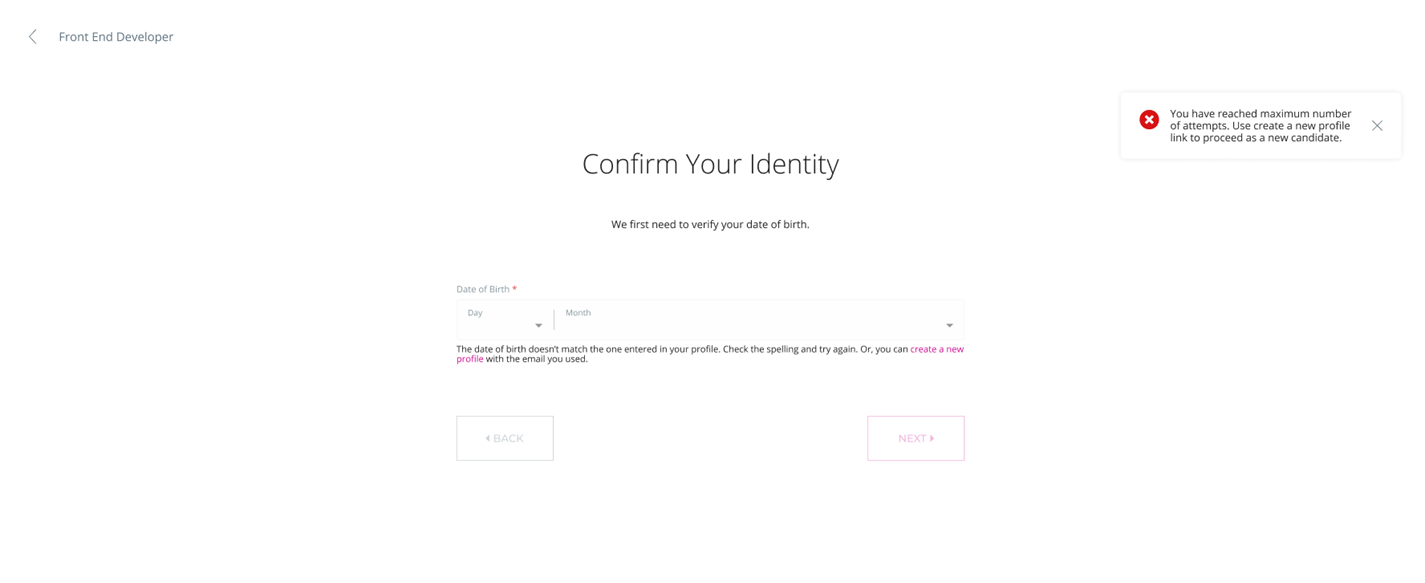
4回の試行失敗後の「新規プロファイルの作成」リンク
この設定は、候補者がIDを検証するすべてのフローに適用されます:
- 応募フロー
- タレント・コミュニティへのサイン・アップ
- イベント登録フロー
- 「プロファイルの管理」からのプロファイル・ログイン(このフローでは、候補者が新しいプロファイルを作成する機会はありません)
この機能により、サインイン時のEメールおよび電話番号認証のセキュリティが向上します。
有効化のステップ
また、認証電話番号サインイン機能の設定が変更されています。
- 「設定と保守」作業領域で、次の場所に移動します。
- オファリング: 採用および候補者エクスペリエンス
- 機能領域: 採用および候補者エクスペリエンス管理
- タスク: 企業採用および候補者エクスペリエンス情報
- 「候補者エクスペリエンス」セクションを展開し、「編集」をクリックします。
- 「姓の確認および電話番号要求の許可」オプションを選択します。
ノート: このフィールドの名前が変更されました。以前は、「候補者の姓の確認および電話番号要求」と呼ばれていました。
- 「保存」をクリックします。
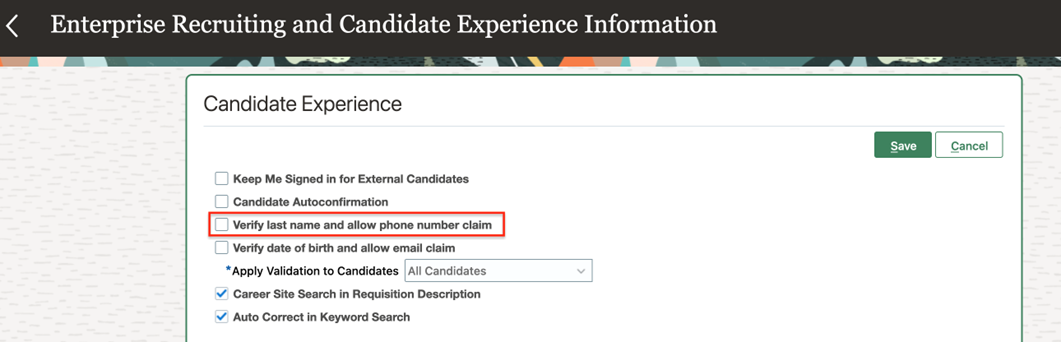
「姓の確認および電話番号要求の許可」オプション
主なリソース
Eメールおよび電話の認証と再利用の詳細は、Oracle Help Centerの採用の実装ガイドの次のトピックを参照してください:
キャリア・サイトのCookieの有効性
一部の重要でないCookieの有効期間が7日から90日に増加し、候補者のブラウジング体験が向上しました。24Cより前は、候補者が受け入れた場合でも、Cookieに対する候補者の同意が7日ごとに求められていました。現在は、候補者がCookieを受け入れるか拒否した場合に、その選択が90日間保存されます。90日後、同意モーダルが再び提示され、選択するように求められます。候補者が同意しなかった場合は、サイトにアクセスするたびにCookie同意モーダルが表示されます。
ノート: 候補者がCookieを受け入れるか拒否すると、候補者がブラウザのCookie履歴をクリアするか、Cookieの有効性が90日後に失効するまで、Cookie同意モーダルは提示されません。ただし、Cookieプリファレンスへのリンクをヘッダーまたはフッターに追加して、Cookie履歴をクリアしなくてもプリファレンスを変更する手段を候補者に提供できます。
次のクッキーが90日間有効になりました:
- CX_<SITE_NUMBER>_cookieAccept_functional - 機能Cookieに対する候補者の選択内容を格納するために使用されます。
- CX_<SITE_NUMBER>_cookieAccept_analytical - 分析およびパフォーマンスCookieに対する候補者の選択内容を格納するために使用されます。
- CX_<SITE_NUMBER>_cookieAccept_custom - カスタム・カテゴリCookieに対する候補者の選択内容を格納するために使用されます。
- CX_<SITE_NUMBER>_cookieDeclineAll - すべてのCookieカテゴリを拒否する候補者の選択内容を格納するために使用されます。
- ORA__CX_SITE_LANG - 候補者の言語プリファレンスを格納するために使用されます。次回、候補者がキャリア・サイトにアクセスすると、ユーザーの優先言語でその編集がロードされます。
- ORA_CX_DEVICEID - 「サインイン状態を保持」機能に使用されます。同じデバイスで過去に「サインイン状態を保持」オプションが選択されている場合に、候補者の自動検証を許可するために、候補者が使用するデバイスが認識されます。このCookieはCookie同意と結びついていません。
有効期間の延長により、候補者のユーザー・エクスペリエンスが向上します。
有効化のステップ
この機能を有効にするために必要な手順はありません。
主なリソース
詳細は、Oracle Help Centerの採用の実装ガイドの次のトピックを参照してください:
カテゴリ・タイルの個別スタイル設定および構成
カテゴリ・タイル要素の新しいセクションを使用して、キャリア・サイトのカテゴリ・タイルを個別にスタイル設定できるようになりました。スプラッシュ・ページの編集中に、次のようにします:
- カテゴリ・タイルを選択します。
- 「スタイル設定対象カテゴリ」セクションで、ドロップダウン・リストからジョブ・カテゴリ・タイル名を選択します。
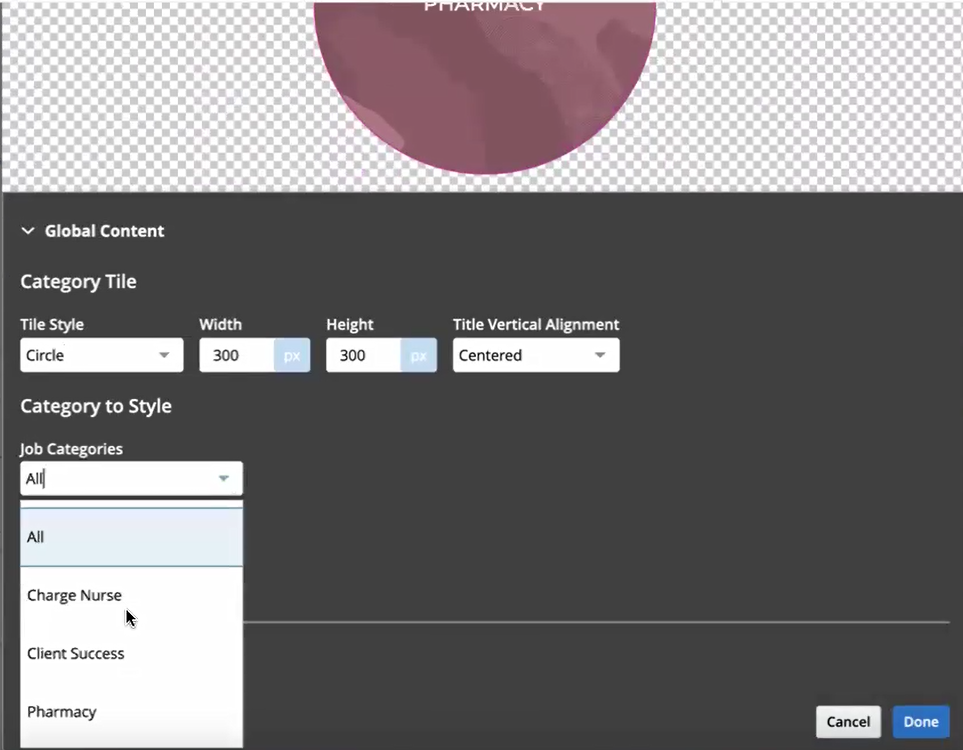
個々のタイル・カテゴリの編集
- 必要に応じてスタイルを更新します。
- 「完了」をクリックします。
この機能を使用すると、スタイル、画像およびホバー状態をグローバルまたはカテゴリ・タイルごとに適用できます。
有効化のステップ
この機能を有効にするために必要な手順はありません。
ヒントと考慮事項
個々のカテゴリのスタイルを変更した後、「すべて」に対して変更を加える(「ジョブ・カテゴリ」ドロップダウン・リストから「すべて」を選択する)と、そのグローバル・スタイルまたはデフォルト・スタイルを引き続き使用しているカテゴリにのみ変更が加えられます。1つのカテゴリを異なるフォーマットにしたため、その個別の選択内容がグローバルな選択内容よりも優先されます。スタイル選択の階層は次のとおりです:
- 個別スタイル
- グローバル・スタイル
- デフォルト・スタイル
主なリソース
スプラッシュ・ページおよびジョブ・カテゴリ・タイルの詳細は、Oracle Help Centerの採用の実装ガイドの次のトピックを参照してください:
応募フローのコンテンツ・セクション・ブロックを必須として設定
外部候補者が情報を必ず入力するように、コンテンツ・セクション・タイプ・ブロックを必須に設定できるようになりました。これは、次の2つのタイプのブロックに適用されます:
- プロファイル(学歴、経験、ライセンス、言語およびスキル)
- タイムライン
この機能は、「応募」、「イベント」、「情報の要求」および「タレント・コミュニティ」のすべての応募フロー・タイプでサポートされています。
この機能により、応募フローの候補者から必要なすべての情報をお客様が取得できます。
有効化のステップ
応募フローの構成で、次のようにします:
- ブロックを編集して、新しい「ブロック必須」チェック・ボックスを選択します。
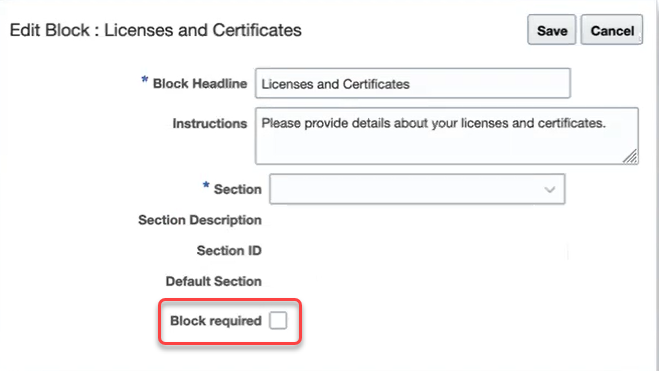
新しいチェック・ボックス
-
「保存」をクリックします。
保存すると、必須記号がブロックに表示されます。
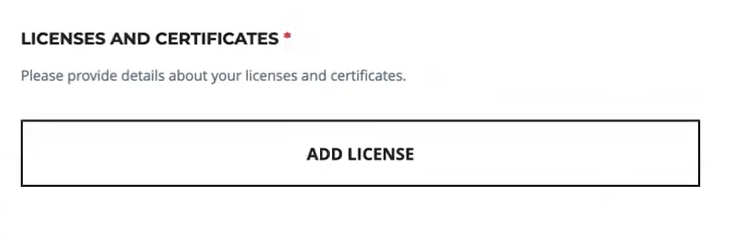
ブロック必須
候補者は、そのブロックに少なくとも1つの情報を入力する必要があります。ブロックがタイムラインである場合、候補者は少なくとも1つの経験と1つの学歴を追加する必要があります。
主なリソース
応募フローで使用するブロックの詳細は、Oracle Help Centerの採用の実装ガイドの次のトピックを参照してください:
ジョブ応募フローの「推奨ジョブ」ウィジェットの履歴書を使用
外部候補者がジョブ応募フローの推奨ジョブ・ウィジェットにアップロードした履歴書を、その外部候補者が使用できるようにできるようになりました。
- 候補者が新規として識別されると、応募フィールドに履歴書データが自動的にロードされます。
- 候補者に既存のプロファイルがある場合、候補者はIDの認証を求められた後、既存のプロファイル・データを使用するか、新しくアップロードした履歴書の情報をインポートするかを選択できます。
この機能により、応募フローの完了に必要な手間を省くことで、候補者エクスペリエンスが向上します。
有効化のステップ
この機能を有効にするために必要な手順はありません。
ヒントと考慮事項
- ブロックがフロー内にある場合は、候補者の履歴書がサポート文書ブロックに添付されます。
-
解析がサポートされるのはジョブ応募フローのみで、タレント・コミュニティやイベントのフローではサポートされません。
候補者インタビュー
インタビューから削除されたときにインタビュー担当者に通知
インタビュー担当者がスケジュール済インタビューから削除されたとき、および候補者がインタビュー(候補者管理のスケジュール)のスケジュール変更を求められて、最初の時間帯とは異なるインタビュー担当者が設定されている新しいインタビュー時間帯を候補者が選択したときに、通知を送信できます。
アラート・コンポーザで次の新しい通知を使用できます:
- インタビュー担当者へのインタビュー担当者削除済通知(IRC_Intrv_Removed_Interviewer)
この機能強化により、インタビューで不要になったインタビュー担当者に通知が送られるので、インタビュー日の混同を防げます。
有効化のステップ
この機能を有効にするために必要な手順はありません。
主なリソース
アラート・コンポーザの通知の詳細は、Oracle Help Centerで入手可能な採用の実装ガイドで、次のトピックを参照してください:
インタビュー時間枠の「採用チーム・メンバー・タイプ」で「会議ホスト」を選択
TeamsやZoomの統合を使用してインタビュー時間帯またはインタビューを作成するときには、採用チームの特定の個人またはロールを会議ホストとして選択できます。採用チームのロールが会議ホストとして選択された場合:
- インタビュー時間帯の場合、この時間帯にインタビューがスケジュールされると、会議ホストが特定の個人に自動的に解決されます。
- インタビューの場合、インタビューの保存時に、会議ホストが自動的に特定の個人にただちに解決されます。
ノート: インタビュー時間帯については、この時間帯のインタビューが後で取り消された(時間帯が再度使用可能になった)場合は、採用チームのロールに会議ホストがリセット(特定のユーザーへの解決が解除)されます。
この機能改善により、インタビューがスケジュールされている求人に応じて、異なる会議ホストを設定できます。
有効化のステップ
この機能を有効にするために必要な手順はありません。
ヒントと考慮事項
この機能は、候補者管理および採用チーム管理の両方のインタビュー・スケジュールで使用できます。
候補者および候補者ジョブ応募
デフォルトの候補者選択プロセス・フェーズおよび状態の名前の変更
管理者は、候補者選択プロセスにデフォルトで含まれるフェーズおよび状態の名前を変更できます。
候補者選択プロセスのステータス(下書き、アクティブ、非アクティブ)に関係なく、すべての言語で名前を変更できます。新しい名前は、その名前が表示されるすべての製品領域で即座に使用されます。たとえば、ジョブ応募の現在のフェーズおよび状態を表示する場合、またはジョブ応募の「進捗」タブに以前および今後のフェーズおよび状態を表示する場合などです。フェーズまたは状態の名前を変更すると、このフェーズまたは状態が使用されている他のすべての候補者選択プロセスの名前も自動的に更新されます。
この機能改善により、プロセスをより適切に表す、フェーズおよび状態のデフォルトの名前を定義できるため、ユーザーが明確に理解できます。
有効化のステップ
候補者選択プロセスにデフォルトで含まれるフェーズおよび状態の名前を変更するには:
- 「設定と保守」作業領域で、次の場所に移動します。
- オファリング: 採用および候補者エクスペリエンス
- 機能領域: 候補者ジョブ応募
- タスク: 候補者選択プロセス構成
- 「候補者選択プロセス構成」ページで、プロセスを作成するか、既存のプロセスを開きます。
- デフォルト・フェーズの名前を変更するには、フェーズを選択し、「翻訳エディタ」アイコンをクリックします。名前を入力し、「保存して閉じる」をクリックします。
- デフォルト状態の名前を変更するには、状態の横にある「翻訳エディタ」アイコンをクリックします。 名前を入力し、「保存して閉じる」をクリックします。
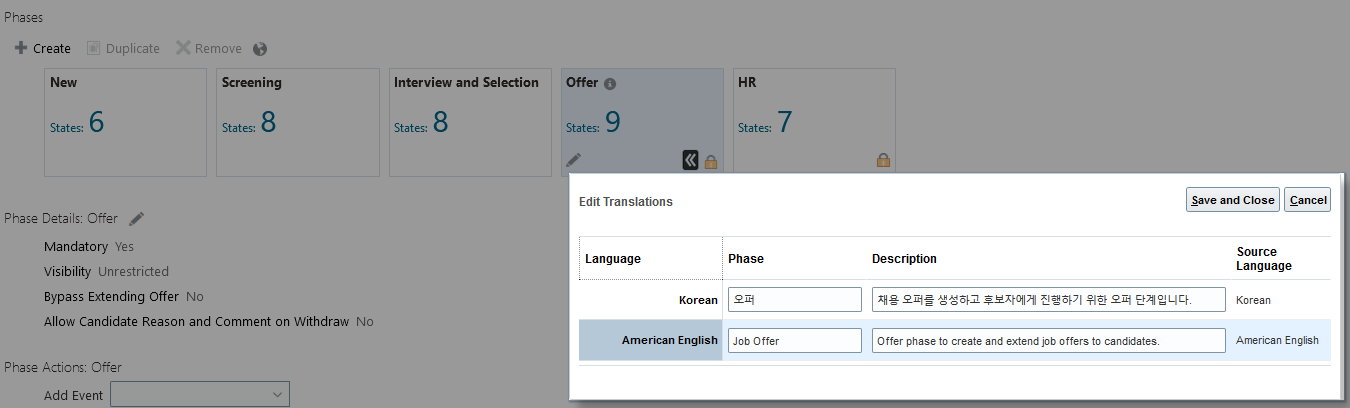
デフォルト・フェーズの名前の変更
候補者に通知を送信せずにジョブ応募を進行
候補者に通知を送信せずに、候補者選択プロセスでジョブ応募を進行できます。
管理者は、候補者に通知を送信しないように、候補者選択プロセスでオプションを構成できます。(特定のジョブ応募に関連する)ジョブ応募のコンテキストで使用される通知は、次のすべての条件が満たされた場合に送信されません:
- 候補者に通知を送信しないように候補者選択プロセスが構成されている求人に、そのジョブ応募がある。
- 候補者選択プロセス構成の設定に従って通知を送信するように指定されている採用コンテンツ・ライブラリのカテゴリを使用して、その通知が送信されている。下の表を参照してください。
ノート: ジョブ応募のコンテキストではない通知(特定のジョブ応募とは関係ないが、候補者に関連する通知)は通常どおり送信されます。
この表は、候補者に送信されるジョブ応募通知に関連した採用コンテンツ・ライブラリのカテゴリを示しています。
採用コンテンツ・ライブラリのカテゴリ
| カテゴリ名 |
常に通知を送信 |
候補者選択プロセスの設定に従って通知を送信 |
コメント |
|---|---|---|---|
| 応募下書き保存済通知 |
X |
||
| 応募下書き保存済リマインダ通知 |
X |
||
| すべてのインタビュー関連通知:
|
X |
||
| 自動ジョブ応募通知 |
X |
候補者選択プロセスの「通知の送信」処理に使用されるカテゴリ。 |
|
| ジョブ応募確認通知 |
X |
||
| 候補者ジョブ応募通知 |
X |
ジョブ応募の手動の「メッセージの送信」処理に使用されるカテゴリ。 |
|
| ジョブ応募への感謝通知 |
X |
||
| ジョブ・オファー受諾済通知 |
X |
||
| ジョブ・オファー辞退済通知 |
X |
||
| ジョブ・オファー失効通知 |
X |
||
| ジョブ・オファー提示済通知 |
X |
||
| 提示済ジョブ・オファー否認済通知 |
X |
||
| ジョブ・オファー再提示済通知 |
X |
||
| ジョブ・オファー開始日変更済通知 |
X |
||
| 見込み候補者通知 |
X |
見込み候補者の手動の「メッセージの送信」処理に使用されるカテゴリ。 |
|
| 自動ジョブ応募情報の要求通知 |
X |
自動および手動処理の「情報の要求」処理に使用されるカテゴリ。 |
この機能を使用すると、人材エージェントが候補者の代理をしている場合など、ジョブ応募について候補者に通知する必要がない場合は、候補者に通知が送信されないようにできます。
有効化のステップ
候補者選択プロセスを構成して、候補者に通知を送信しないようにできます。「プロセス・プロパティ」ページで新しいオプションを使用できます。
- 「設定および保守」作業領域で、次の項目に移動します。
- 講義: 採用および候補者エクスペリエンス
- 機能領域: 候補者ジョブ応募
- タスク: 候補者選択プロセス構成
- 「候補者選択プロセス構成」ページで、新しいプロセスを作成するか、既存のプロセスを開きます。
- 「プロセス・プロパティの編集」ボタンをクリックします。
- 「プロセス・プロパティ」ページの「構成」セクションで、「候補者への通知」フィールドの値を選択します。
- 通知の送信(デフォルト値)
- 通知を送信しない
- 「保存してクローズ」をクリックします
キャンペーン
キャンペーンEメール・エディタの画像の代替テキスト
キャンペーンEメール内の画像に代替テキストを入力して、スクリーン・リーダーを使用するユーザーのアクセシビリティをサポートできるようになりました。この新しいフィールドは、次の2つの場所に表示されます:
- 「設定および保守」の「HTML Eメール・テンプレートの管理」(「キャンペーン・ユーザーEメール・テンプレート」タイプの場合)。
- キャンペーン設定時にEメール・コンテンツを設計する際。
どちらのシナリオでも、「エレメント・タイプの選択」ウィンドウを使用して画像を挿入する際に、新しい「代替テキスト」フィールドが表示されます。

新しい「代替テキスト」フィールド
スクリーン・リーダーを使用するユーザーに読み上げるテキストを入力します。
この機能により、スクリーン・リーダーが必要なユーザーのユーザー・エクスペリエンスが向上します。
有効化のステップ
この機能を有効にするために必要な手順はありません。
主なリソース
キャンペーンEメールおよびキャンペーンEメール・テンプレートの作成の詳細は、Oracle Help Centerで入手可能な採用の使用ガイドおよび採用の実装ガイドの次のトピックを参照してください:
採用アクティビティ・センター
採用チーム協力者の採用アクティビティ・センターのアクティビティ
ジョブ求人およびジョブ・オファーの採用チームのメンバーにアクティビティを割り当てることができます。採用担当者や採用マネージャのみでなく、すべての採用チーム協力者タイプを含めてアクティビティを構成できるようになりました。構成すると、選択した協力者がアクティビティ・センターにアクセスして、割り当てられたアクティビティを表示できるようになります。
この機能改善を使用して、追加のアクティビティ受信者を構成すれば、採用チーム全員で採用アクティビティの最新情報を共有できます。
有効化のステップ
採用アクティビティ・センターに表示されるアクティビティ・アイテムを構成する際に、割当先として協力者を選択できます。割当先セレクタに、協力者およびお客様が作成したカスタム協力者タイプが含まれています。
- 「設定および保守」作業領域で、次の項目に移動します。
- 講義: 採用および候補者エクスペリエンス
- 機能領域: 採用および候補者エクスペリエンス管理
- タスク: 企業採用および候補者エクスペリエンス情報
- 「採用管理」セクションで、「採用アクティビティ・センターの構成」をクリックします。 「採用アクティビティ・アイテムの構成」ページには、応募、オファーおよび求人のすべてのアクティビティ・アイテムとそれらのステータス(有効または無効)が表示されます。
- アクティビティ・アイテムの横にある「編集」アイコンをクリックし、アクティビティ・アイテムを有効化して構成します。
- 「割当先」フィールドで、採用担当者、採用マネージャ、協力者を選択できます。
- 「保存」をクリックします。
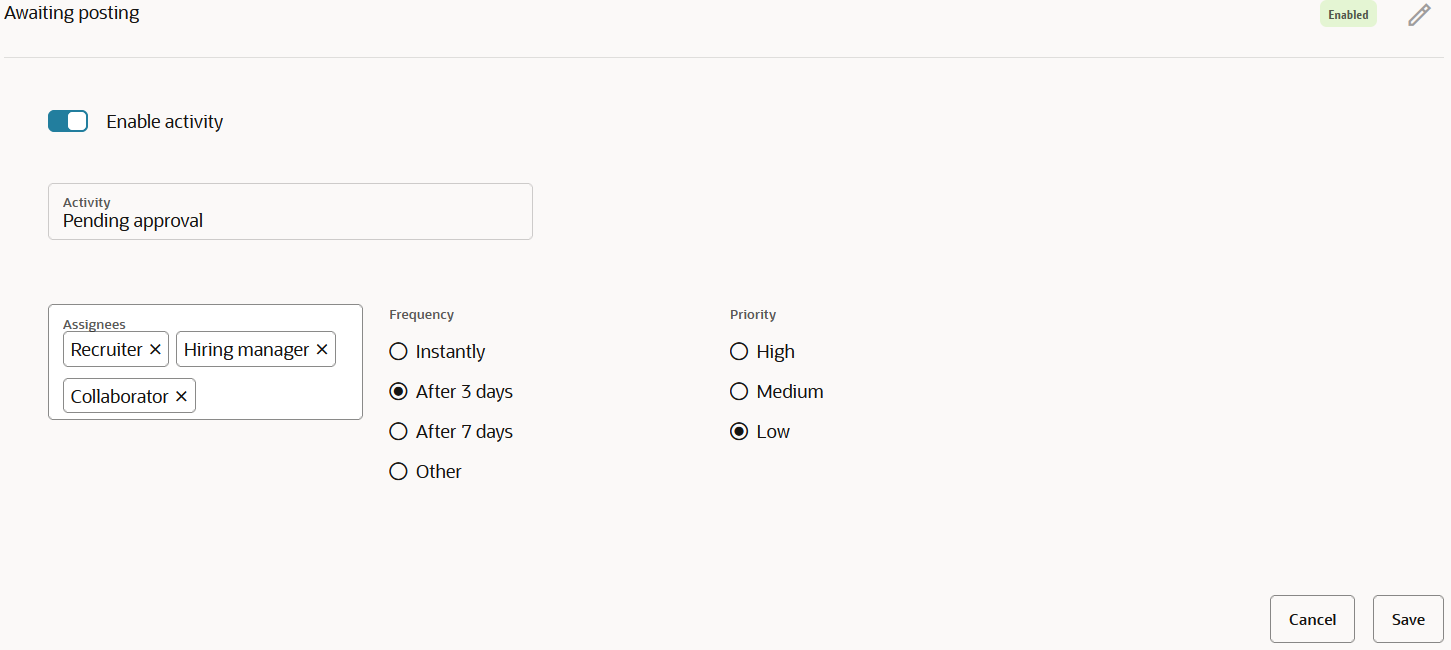
採用アクティビティ・アイテムの割当先の構成
アクセス要件
採用アクティビティ・センターにアクセスするには、アクティビティが割り当てられるロールに採用アクティビティ・センターへのアクセス権限を割り当てる必要があります。
地理
廃止された地理階層の最適化
管理者が地理階層を最適化できます。「地理階層」ページで、「階層の最適化」という新しい処理ボタンを使用できます。次の2つの処理を使用できます:
- オブジェクトを最新のノードに更新: この処理を使用して、可能な場合は終了済階層のノードではなくアクティブな階層の地理ノードを使用するように、階層を使用する採用オブジェクトを更新します。アクティブな階層に同じ地理を参照するノードが含まれている場合にのみ、オブジェクトが更新されます。
- 未使用階層の削除: この処理は、どのオブジェクトも使用していない階層を削除するために使用します。これらの階層は削除されます。採用のオブジェクトがどの地理ノードも参照していない、終了済で(アクティブでなくなった)階層のみが削除されます。下書き階層は削除されません。

地理階層ページ
採用オブジェクトが階層の地理ノードを使用しているかどうかを見極めるために、ギグ、ジョブ求人、およびワークフォース・モデリングのジョブ求人で、そのようなノードが検索されます。地理ノードへの参照を保持するのは、これらの採用オブジェクトのみです。
この機能拡張により、地理階層が多いお客様のシステム・パフォーマンスが向上します。
有効化のステップ
この機能を有効にするために必要な手順はありません。
主なリソース
地理階層の詳細は、Oracle Help Centerの採用の実装ガイドの次のトピックを参照してください:
HCMデータ・ローダー
HCMデータ・ローダーを使用したジョブ求人のインタビュー・スケジュールの作成
HCMデータ・ローダーを使用して、ジョブ求人のインタビュー・スケジュールを作成し、共有インタビュー・スケジュールをジョブ求人に追加できます。
次の新しい属性がジョブ求人ビジネス・オブジェクトに追加されました:
- RequisitionInterviewSchedule
- RequisitionInterviewScheduleLocation
インタビュー・スケジュールで次の処理を実行できます:
- インタビュー・スケジュールの作成
- インタビュー・スケジュールの公開
- インタビュー・スケジュールの非公開
- 候補者管理のインタビュー・スケジュールの削除(非公開の場合)
- 共有インタビュー・スケジュールの削除(採用チーム管理のインタビュー・スケジュールは削除不可)。
インタビュー・スケジュールの次のセクションを更新できます:
- 基本情報
- インタビュー担当者の文書
- リマインダ
- 事業所詳細
ノート: 事業所詳細は、HCMデータ・ローダーを使用して更新および削除できますが、UIではできません。
ユーザー・インターフェイスを使用してインタビュー・スケジュールを手動で作成しなくても、この機能を使用すれば別の方法で作成できます。
有効化のステップ
この機能を有効にするために必要な手順はありません。
HCMデータ・ローダーでの複数の希望通信チャネルのサポート
HCMデータ・ローダーで候補者を作成する際に、Eメールと電話の両方を希望通信チャネルとして候補者に設定できます。
次のビジネス・オブジェクトが更新されました:
- Candidate
この機能により、Eメールと電話の両方を希望通信チャネルとして使用できるようになりました。
有効化のステップ
この機能を有効にするために必要な手順はありません。
HCMデータ・ローダーで「インポート」と表示されるソース
HCMデータ・ローダーで、ソースなしで候補者および候補者ジョブ応募を作成すると、ソースが追加され、その値が「インポート」になります。
次のビジネス・オブジェクトが更新されました:
- Candidate
- JobApplication
この機能を使用すると、候補者がHDLを使用して作成されたかどうかを識別できます。
有効化のステップ
この機能を有効にするために必要な手順はありません。
パートナ統合
統合パートナ・カテゴリの直接応募
新しい直接応募サード・パーティ統合カテゴリを利用してください。この新しいパートナ・カテゴリは、24CのOracle Marketplaceで使用できます。
この新しいカテゴリの目的は、承認済パートナのキャリア・サイトをナビゲートする候補者がジョブに応募する際に、パートナ・サイトを離れずに、事前スクリーニング質問への回答、国別仕様情報、プロファイル情報などの必須情報を入力できるようにすることです。この情報がOracle Recruitingで受信されて、候補者およびジョブ応募が作成されます。応募を送信するために、候補者がお客様のキャリア・サイトに戻る必要はありません。候補者がジョブ応募プロセスを進める際に、パートナは候補者のステータスを問い合せることができます。
次に、パートナが開始した統合のタッチポイントを示します。Oracle Recruitingは、データのプッシュやパートナAPIの呼出しをしません。
- パートナが掲載済ジョブのリストを取得します
- パートナが求人詳細を取得します
- パートナが応募フローの詳細を取得します
- パートナが、候補者が存在するかどうかを検証します
- 必要に応じて、パートナが候補者を作成します。
- パートナがジョブ応募を作成します
- パートナがジョブ応募ステータスを取得します
この新機能により、候補者がジョブに応募するためにパートナのサイトを離れる必要がなくなるので、候補者エクスペリエンスが向上します。
有効化のステップ
「直接応募」サード・パーティ統合カテゴリは、他の既存のカテゴリ(アセスメント、経歴チェック、税控除、プロファイル・インポート、ジョブ配信)と同様に、外部パートナが使用します。
「直接応募」カテゴリを有効にするステップは、他のパートナ・カテゴリの場合と同様です。パートナから.zipファイルを取得し、「パートナ使用可能化」ページに.zipファイルをアップロードしてパートナ・キーを取得し、ユーザーを構成してシークレット・コードを入力します。パートナによっては、独自のアクティブ化メカニズムがある場合があります。
その後、管理者が統合を構成します。
- 「設定および保守」作業領域で、次の項目に移動します。
- 講義: 採用および候補者エクスペリエンス
- 機能領域: 採用および候補者エクスペリエンス管理
- タスク: 採用カテゴリのプロビジョニングおよび構成
- 「カテゴリのプロビジョニングおよび構成」ページで、「直接応募」を探し、「編集」アイコンをクリックします。
- 「直接応募パートナの編集」ページで、「アクティブ化」をクリックします。
ヒントと考慮事項
候補者のほとんどをソーシングしているプライマリ・パートナ・サイトがすでにある場合は、この新しい「直接応募」カテゴリが適切なソリューションになる可能性があります。これを使用できる承認済パートナの数に制限はありません。
1つの言語の履歴書解析など、特定のケースに対して1つのカテゴリを使用する必要がある場合に、直接応募を使用すれば、複数のパートナを使用して1つのジョブ求人に複数のジョブ応募を作成できるので、制限がなくなります。
主なリソース
パートナ使用可能化の詳細は、Oracle Help Centerの採用の実装ガイドの次のトピックを参照してください:
パートナ統合プロビジョニングの詳細は、Oracle Help Centerの採用の実装ガイドの次のトピックを参照してください:
パートナ統合の詳細は、My Oracle Supportの次の技術概要を参照してください:
Redwoodエクスペリエンス
候補者リスト・ページのRedwoodエクスペリエンス
RedwoodツールセットのVisual Builder Studio (VBS)で再作成されたRedwoodの候補者リスト・ページを利用してください。Redwoodエクスペリエンスは、候補者検索、プール・メンバー、見込みおよびイベント対象者の候補者リストで使用できます。
Redwoodのリストでは、次のことができます:
- 候補者を検索し、結果をフィルタする。選択したフィルタはチップとして表示されます。
- 「ソート・キー」メニューのソート基準を使用して候補者のリストをソートする。
- 候補者をクリックして、候補者の詳細を表示する。
- 候補者に対して処理を実行する。
- 戻る矢印をクリックして、前のページに戻る。
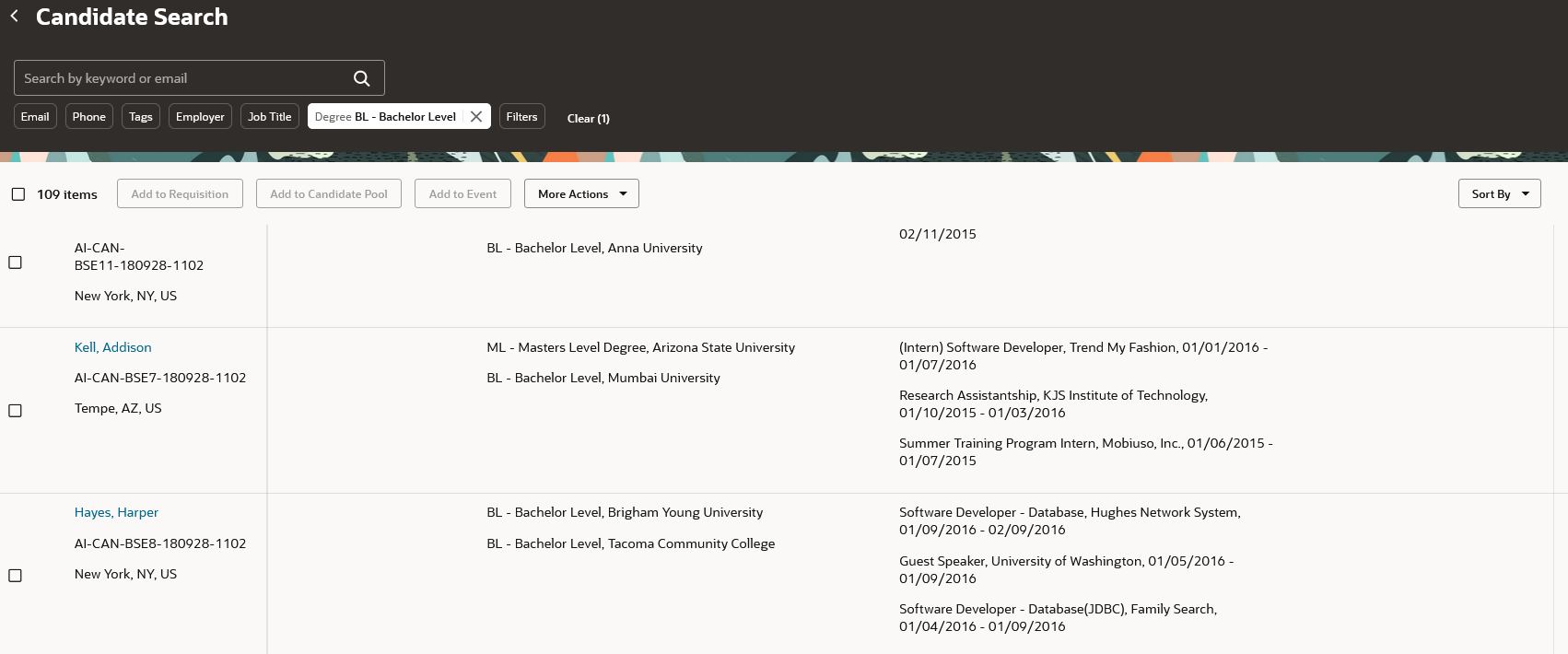
候補者リストの例
Redwoodの候補リストの次の機能拡張に注意してください:
- プール・メンバー、見込みおよびイベント対象者に、ADFでは使用できない多くのフィルタが用意されています。
- 見込みリストおよびイベント対象者リストに、新しい要約ビューがあるグリッド・ビュー機能が用意されています。
新しいRedwoodのリストにより、ユーザー・エクスペリエンスが大幅に向上します。また、ユーザーが候補者検索、プール・メンバー、見込みおよびイベント対象者の間を移動しても、一貫した検索およびフィルタ機能を使用できます。
有効化のステップ
Redwoodの候補者詳細ページを使用するには、ORA_IRC_CANDIDATE_REDWOOD_ENABLEDプロファイル・オプションを有効にする必要があります。ノート: このプロファイル・オプションにより、Redwoodの候補者検索リストも有効になります。Redwoodの候補者ページにアクセスするには、ORA_IRC_RECRUITING_REDWOOD_ENABLEDプロファイル・オプションも有効にする必要があります。
- 「設定および保守」作業領域で、「タスク」アイコンをクリックします。
- 「検索」をクリックします。
- 「検索」ページで、「管理者プロファイル値の管理」タスクを検索します
- タスク名をクリックします。
- 「管理者プロファイル値の管理」ページで、プロファイル・オプション・コードORA_IRC_CANDIDATE_REDWOOD_ENABLEDを検索します。
- 「プロファイル値」セクションで、プロファイル値をYに設定します。
- 「管理者プロファイル値の管理」ページで、プロファイル・オプション・コードORA_IRC_RECRUITING_REDWOOD_ENABLEDを検索します
-
「プロファイル値」セクションで、プロファイル値をYに設定します。
- 「保存してクローズ」をクリックします。
ヒントと考慮事項
各リストには、ユーザーがリストを表示するための独自の権限があります。同じ権限がRedwoodのリストにも使用されます。
候補者セキュリティ・プロファイルの候補国ディメンションを使用したデータ・セキュリティ、検索アーカイブ、およびグリッド・ビューを使用したカスタム・ビューの構成機能は使用できないことに注意してください。
「電話番号」フィールドについては、電話番号検索がグローバルに行われます。つまり、入力したとおりに電話番号が検索され、さらに郡コードも電話番号の前に付けて検索が拡張されます。
候補者詳細ページのRedwoodエクスペリエンス
RedwoodツールセットのVisual Builder Studio (VBS)で再作成されたRedwoodの候補者詳細ページを利用すると、ユーザー・エクスペリエンスが向上します。
候補者検索、候補者プールおよびイベントのジョブ求人および候補者プロファイルの見込み候補者が再設計され、候補者のレビューおよび管理が合理化されました。
Redwoodのプロファイル・オプションを有効にすると、新しいRedwoodの候補者詳細ページが表示されます。
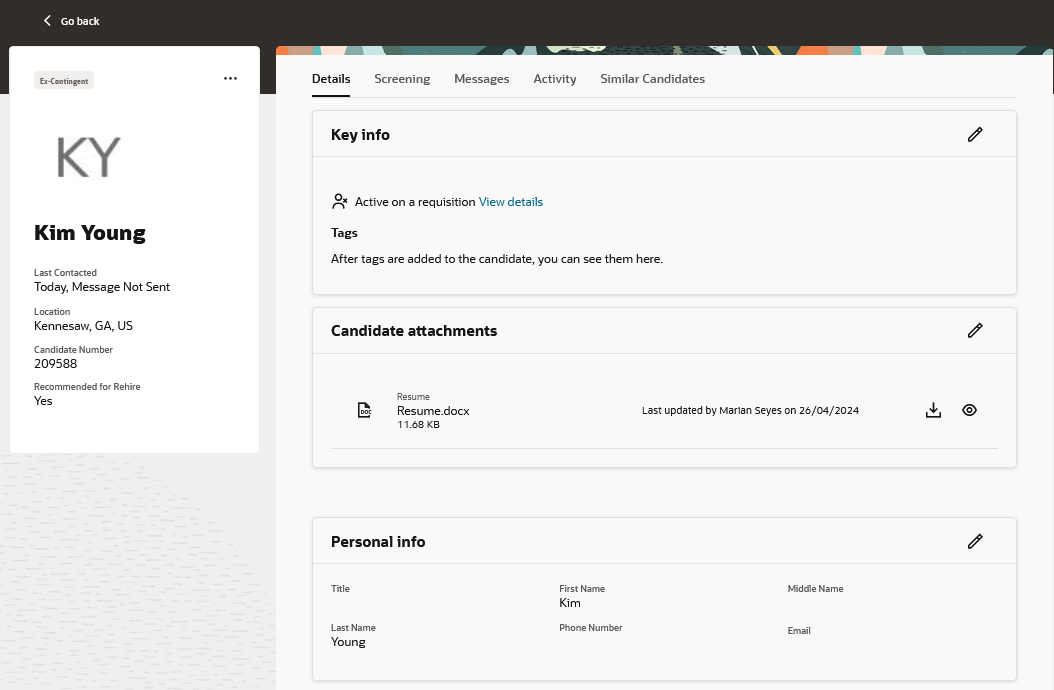
「候補者詳細」ページ
サイド・カードには、候補者検索以外で候補者を表示する際に、連絡先情報や候補者プロファイルへのリンクなど、候補者に関する有用な情報が表示されます。「処理」メニューには、実行可能なすべての候補者処理が含まれます。
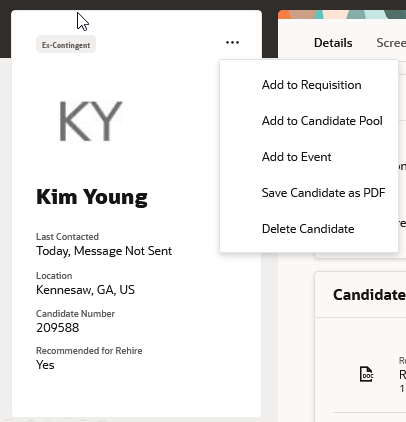
「候補者詳細」ページのサイド・カード
候補者詳細ページの各タブに対する機能改善を次に示します。
「詳細」タブ
「詳細」タブには、候補者が入力したすべての情報が含まれます。住所、国別識別子などの候補者に関する個人情報と、履歴書、前職、学位、免許および資格などのその他の情報が含まれている場合があります。候補者が提供した添付に、簡単にアクセスしてプレビューできます。
「スクリーニング」タブ
「スクリーニング」タブには、ジョブ応募全体で候補者に対して完了したアセスメントがリストされます。
「メッセージ」タブ
「メッセージ」タブには、希望通信チャネルに基づいて候補者に送信されたEメールおよびテキスト・メッセージが表示されます。このリストは、送信された最新のEメールまたはテキストメッセージに基づいてソートされています。
次の基準でEメールをフィルタできます:
- 自分のEメール - 候補者に送信したEメールと、自分がジョブ応募、見込み、イベント、候補者プールおよび候補者とのコミュニケーションの関係者であるEメールが含まれます。
- すべてのEメール - 候補者との連絡、ジョブ応募、見込み、イベント、候補者プールを含む、自分がアクセス可能なすべてのEメールが含まれます。
双方向コミュニケーションが有効な場合、Eメールはスレッド形式で表示され、同じEメールの件名の一部として複数の会話が表示されます。
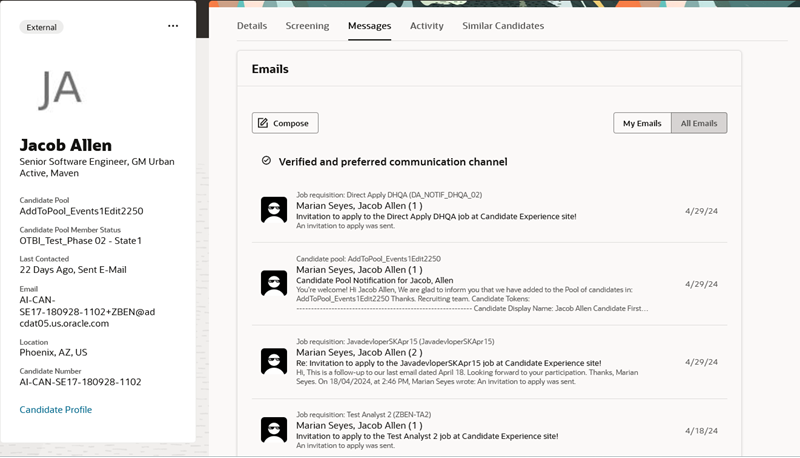
最近のEメールを最初に表示
スレッド化されたEメールをクリックすると、ドロワー・パネルが開き、新しいものから順にすべての会話が表示されます。これらの会話を展開または縮小し、会話の最新スレッドに返信できます。返信すると、スレッド内のすべての受信者にEメールが送信されます。
生成AIを搭載したOracleのAI支援を使用して、Eメールおよびテキスト・メッセージを作成することもできます。こうすると、プロが作成したエンゲージメントを促すメッセージが表示され、ニーズに合わせてカスタマイズできます。AI支援が生成するメッセージには、ジョブ詳細、採用担当者名など、ジョブ応募や候補者のコンテキストが含まれています。
この新しいRedwoodエクスペリエンスでは、候補者のEメールまたはSMSチャネルが検証されているかどうか、および候補者の希望通信チャネルとして設定されているかどうかも表示できます。通信チャネルが検証されているかどうかに応じて、「Eメール」および「テキスト・メッセージ」セクションの「作成」ボタンと「返信」ボタンが有効になる、新しいプロファイル・オプションORA_IRC_COMPOSE_ALLOWED_BASED_ON_VERIFYFLAGがあります。このプロファイル・オプションはデフォルトで「いいえ」に設定されており、候補者の電話番号またはEメール・アドレスが検証されていなくても、これらのボタンが使用可能になります。「はい」に変更すると、候補者の電話番号またはEメール・アドレスが検証された場合にのみボタンが使用可能になります。
メッセージの作成時に、メッセージのコンテキストに応じて、使用可能なコンテンツ・ライブラリ通知テンプレートを使用できます。
ノート: 通知テンプレートを使用してメッセージを作成した場合は、送信する前にメッセージを変更しないことをお薦めします。これは、テンプレートの内容に意図しない変更が加えられる可能性があるためです。
その日のしきい値制限に達したり、一時的な接続エラーなどの理由でテキスト・メッセージの送信に失敗すると、「テキスト・メッセージ」セクションにメッセージが保存され、「失敗」または「ブロック済」ステータスで表示されます。その場合は、このセクションからテキスト・メッセージを開いて、後でメッセージを再送信できます。
「アクティビティ」タブ
「アクティビティ」タブには、候補者が関与しているシステム・アクティビティが表示されます。候補者が関連付けられている求人、候補者プールおよびイベントを1か所ですべて表示できます。たとえば、候補者が見込み候補者である求人、候補者が応募した求人、候補者が追加された候補者プール、候補者が登録されているイベントなどです。候補者プールのみでなく、すべての候補者コンテキストでフォローアップ・タスクを使用できるようになりました。内部添付セクションから内部添付をプレビューできるようになりました。
「類似候補者」タブ
「類似候補者」タブには、表示している候補者に似た候補者がリストされます。
新しいRedwoodの候補者詳細ページでは、情報をより適切に編成して、アクセスとレビューを容易にすることで、ユーザー・エクスペリエンスが大幅に向上します。情報が分散されるタブの数が少なくなり、候補者から提供された情報が「詳細」タブに論理的に編成され、すべての採用システムの詳細が「アクティビティ」タブに表示されます。ユーザーが関心のある情報を簡単にレビューできるように、すべてのセクションがデフォルトで展開されています。
有効化のステップ
Redwoodの候補者詳細ページを使用するには、ORA_IRC_CANDIDATE_REDWOOD_ENABLEDプロファイル・オプションを有効にする必要があります。ノート: このプロファイル・オプションにより、Redwoodの候補者検索リストも有効になります。Redwoodの候補者ページにアクセスするには、ORA_IRC_RECRUITING_REDWOOD_ENABLEDプロファイル・オプションも有効にする必要があります。
- 「設定および保守」作業領域で、「タスク」アイコンをクリックします。
- 「検索」をクリックします。
- 「検索」ページで、「管理者プロファイル値の管理」タスクを検索します
- タスク名をクリックします。
- 「管理者プロファイル値の管理」ページで、プロファイル・オプション・コードORA_IRC_CANDIDATE_REDWOOD_ENABLEDを検索します。
- 「プロファイル値」セクションで、プロファイル値をYに設定します。
- 「管理者プロファイル値の管理」ページで、プロファイル・オプション・コードORA_IRC_RECRUITING_REDWOOD_ENABLEDを検索します
-
「プロファイル値」セクションで、プロファイル値をYに設定します。
- 「保存してクローズ」をクリックします。
ヒントと考慮事項
候補者詳細ページに対して新しいRedwoodエクスペリエンスが使用可能になっている場合、そのすべての処理も使用可能になります。
「印刷」処理の名前が「候補者をPDFとして保存」に変更されました。
候補者ラベルはタグに名前が変更されました。
ビジネス・ルールを使用して候補者詳細ページをパーソナライズできます。現在は、すべての候補者コンテキスト、および候補者検索、プールおよびイベントの見込み候補者および候補者プロファイルに、同じ構成が適用されます。詳細は、Visual Builder Studioを使用したHCM Redwoodアプリケーションの拡張ガイドを参照してください。
アクセス要件
候補住所を更新するためのアクセス権が必要なカスタム・ロールに、取引先コミュニティ共通設定の表示権限をお客様が追加する必要があります。この権限は、事前定義済の「採用マネージャ」、「採用担当者」および「採用エージェント」ロールに付与されています。
AI支援を使用したEメールおよびテキスト・メッセージの作成
新しいRedwoodエクスペリエンスの一部として提供されるOracleのAI支援機能を使用して、候補者へのEメールおよびテキスト・メッセージのパーソナライズされた下書きをより迅速に作成できるようになりました。この機能を使用すると、候補者に対する応募の招待、リマインダやフォローアップの送信、候補者のオンボーディングなど、採用プロセスの様々なタスクのEメールやテキスト・メッセージの下書きをすばやく作成できます。
AI支援の生成機能は、ディスカッションのトピックに関連した、すぐに使用できるコンテンツを作成します。次に、このコンテンツを編集するか、要件に応じてコンテンツの再生成をAI支援に依頼できます。
メッセージを作成する際に、最初のステップとして、Eメールまたはテキスト・メッセージのトピックについてAI支援に伝えます。たとえば、Eメールの作成中に、「Tell the candidate about job openings in HR」と言うことができます。
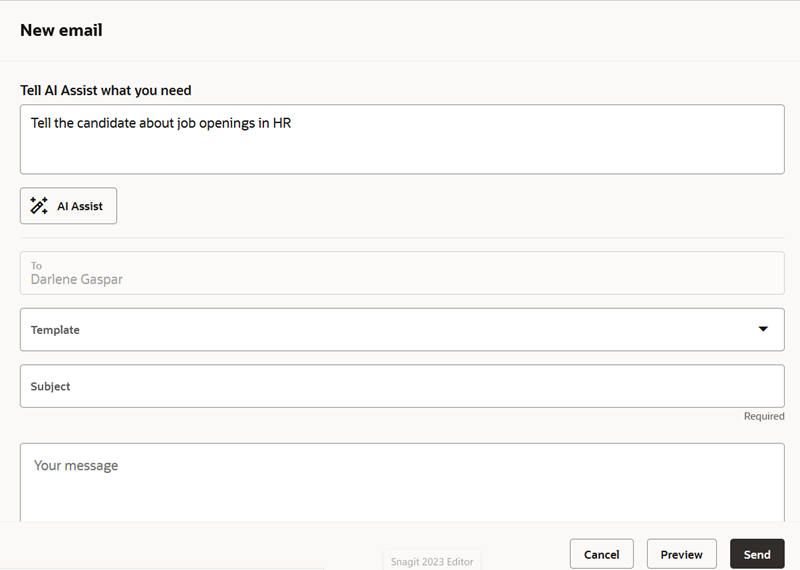
AI支援への指示
次に、AI支援が、関連するコンテンツを使用して、Eメールの件名および本文を生成します。このコンテンツをさらに編集することも、AI支援にEメールの再生成を依頼することもできます。再生成中に、Eメールの長さを調整したり、より正式なトーン、親しみやすいトーン、またはエンゲージメントを促すトーンに変更できます。コンテンツをプレビューしてから、送信を決定することもできます。
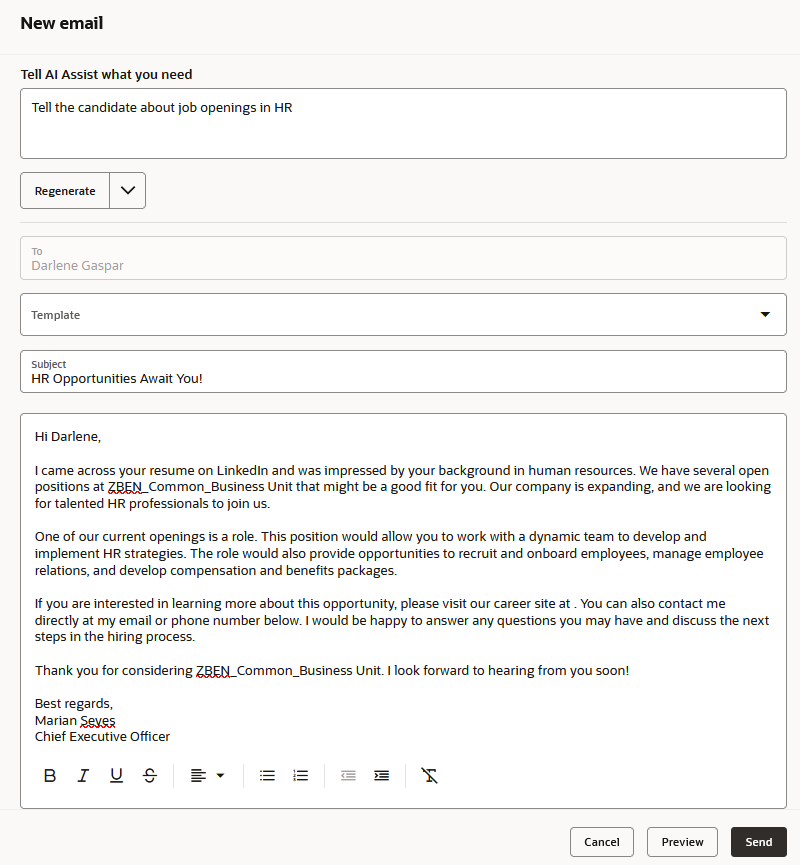
AI支援によって生成されたEメール
また、テキスト・メッセージの作成中にも同じタスクを実行できます。テキスト・メッセージを再生成するときは、トーンのみを変更できますが、長さは変更できません。
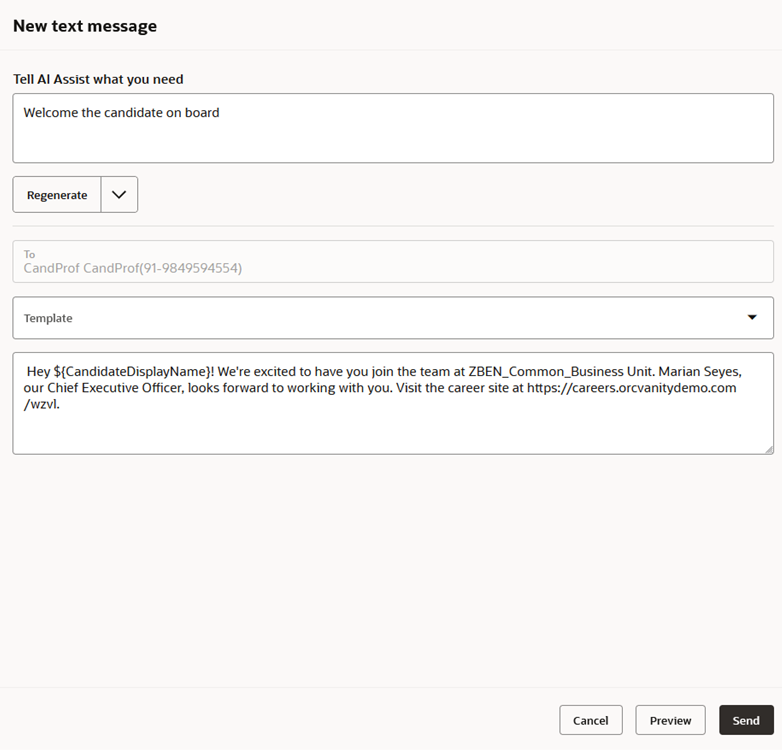
AI支援によって生成されたテキスト・メッセージ
生成AIの力を活用して、候補者とのEメールおよびSMSコミュニケーションを強化するとともに、メッセージの作成にかかる時間を節約できます。
有効化のステップ
AI支援を使用するには、プロファイル・オプションHCM_GENAI_IRC_COMPOSE_MESSAGE_ENABLEDを作成してサイト・レベルで有効にし、このプロファイル・オプション値に採用がアクセスできるようにする必要があります。
このプロファイル・オプションを作成するには:
- 「設定および保守」作業領域で、「タスク」アイコンをクリックします。
- 「プロファイル・オプションの管理」タスクを検索します。
- 検索結果からタスク名をクリックします。
- 「プロファイル・オプションの管理」ページで、「新規」アイコンをクリックします。
- 「プロファイル・オプションの作成」ページで、次の値を入力してプロファイル・オプションを作成します。
- プロファイル・オプション・コード: HCM_GENAI_IRC_COMPOSE_MESSAGE_ENABLED
- プロファイル表示名: メッセージに対するAI支援の有効にします
- アプリケーション: 採用
- モジュール: 採用共通
- 摘要: Eメールまたはテキスト・メッセージの作成でAI支援を有効にします
- 開始日: 今日の日付
- 「保存してクローズ」をクリックします。
有効にする方法を次に示します。
- 「設定および保守」作業領域で、「管理者プロファイル値の管理」タスクを検索します。
- 検索結果から、タスク名をクリックします。
- HCM_GENAI_IRC_COMPOSE_MESSAGE_ENABLEDプロファイル・オプションを検索して選択します。
- プロファイル・レベルを「サイト」に設定します。
- プロファイル値を「Y」に設定します。
- 「保存してクローズ」をクリックします。
採用がこのプロファイル・オプション値にアクセスできるようにする方法を次に示します:
- 「設定および保守」作業領域で、「プロファイル・カテゴリの管理」タスクを検索します。
- 検索結果から、タスク名をクリックします。
- カテゴリORA_FND_AUTH_REST_ACCESSを検索します。
- ORA_FND_AUTH_REST_ACCESSの「プロファイル・オプション」セクションで、「新規」アイコンをクリックします。
- リストからプロファイル名HCM_GENAI_IRC_COMPOSE_MESSAGE_ENABLEDを選択します。
- 「保存してクローズ」をクリックします
ジョブ求人テンプレート・リスト・ページのRedwoodエクスペリエンス
RedwoodツールセットのVisual Builder Studio (VBS)で再作成されたRedwoodの「求人テンプレート」リスト・ページを利用してください。
Redwoodのプロファイル・オプションが有効な場合は、「自分のクライアント・グループ」 > 「クイック処理」 > 「採用」で「ジョブ求人テンプレート」をクリックすると、すべてのアクティブおよび下書きの求人テンプレートが表示されます。リストにアクセスすると、「アクティブ」フィルタと「下書き」フィルタがデフォルトで適用されます。
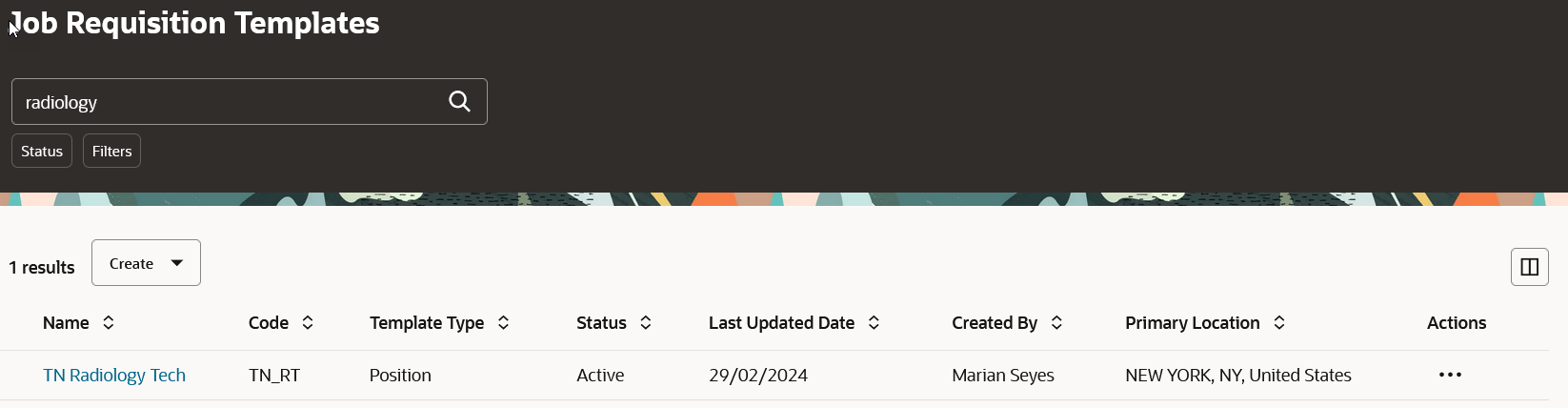
「ジョブ求人テンプレート」リスト・ページ
Redwoodのリストでは、次のことができます:
- 求人テンプレートを検索し、結果をフィルタする。選択したフィルタはチップとして表示されます。
- 使用可能な列のいずれかを使用して、求人テンプレートのリストをソートする。Bデフォルトでは、最近更新された求人テンプレートが最初(「最終更新日」列の降順)に表示されます。
- 「列のカスタマイズ」ボタンを使用して、リスト内の列を表示および非表示にする。
- 候補者をクリックして、求人テンプレートの詳細を表示する。
- 求人テンプレートを作成する。
- 求人テンプレートで処理を実行する。
新しいRedwoodのリストにより、ユーザー・エクスペリエンスが大幅に向上します。
有効化のステップ
Redwoodのジョブ求人テンプレート・リストおよびRedwoodのジョブ求人テンプレート詳細ページを表示するには、ORA_IRC_RECRUITING_REDWOOD_ENABLEDおよびORA_IRC_REQUISITION_REDWOOD_ENABLEDプロファイル・オプションを有効にする必要があります。
- 「設定および保守」作業領域で、「タスク」アイコンをクリックします。
- 「検索」をクリックします。
- 「検索」ページで、「管理者プロファイル値の管理」タスクを検索します
- タスク名をクリックします。
- 「管理者プロファイル値の管理」ページで、プロファイル・オプション・コードORA_IRC_RECRUITING_REDWOOD_ENABLEDを検索します。
- 「プロファイル値」セクションで、プロファイル値をYに設定します。
- 「管理者プロファイル値の管理」ページで、プロファイル・オプション・コードORA_IRC_REQUISITION_REDWOOD_ENABLEDを検索します。
- 「プロファイル値」セクションで、プロファイル値をYに設定します。
- 「保存してクローズ」をクリックします。
アクセス要件
「ジョブ求人テンプレート」リスト・ページには、ユーザーがリストを表示するための独自の権限が設定されています。同じ権限がRedwoodのリストにも使用されます。
ジョブ求人テンプレート詳細ページのRedwoodエクスペリエンス・
RedwoodツールセットのVisual Builder Studio (VBS)で再作成された、Redwoodのジョブ求人テンプレート詳細ページを利用して、ジョブ求人テンプレートを表示および編集します。
Redwoodプロファイル・オプションが有効になっているときに、Redwoodの「ジョブ求人テンプレート」リスト・ページ(「自分のクライアント・グループ」 > 「クイック処理」 > 「採用」)でジョブ求人テンプレート名をクリックすると、新しいRedwoodのジョブ求人テンプレート詳細ページが表示されます。
Redwoodのジョブ求人テンプレート・ページは、Redwoodのジョブ求人ページと連携するように変更されています。すべてのセクションとコンテンツが同期されて、ジョブ求人テンプレートとジョブ求人の両方でトランザクションを実行するユーザーに、一貫性のある統一されたエクスペリエンスが提供されます。
ジョブ求人テンプレートで実行する処理は、ページの上部にある「処理」メニューに表示されます。詳細ページでプレビュー処理を直接使用できるようになり、迅速にアクセスできるようになりました。
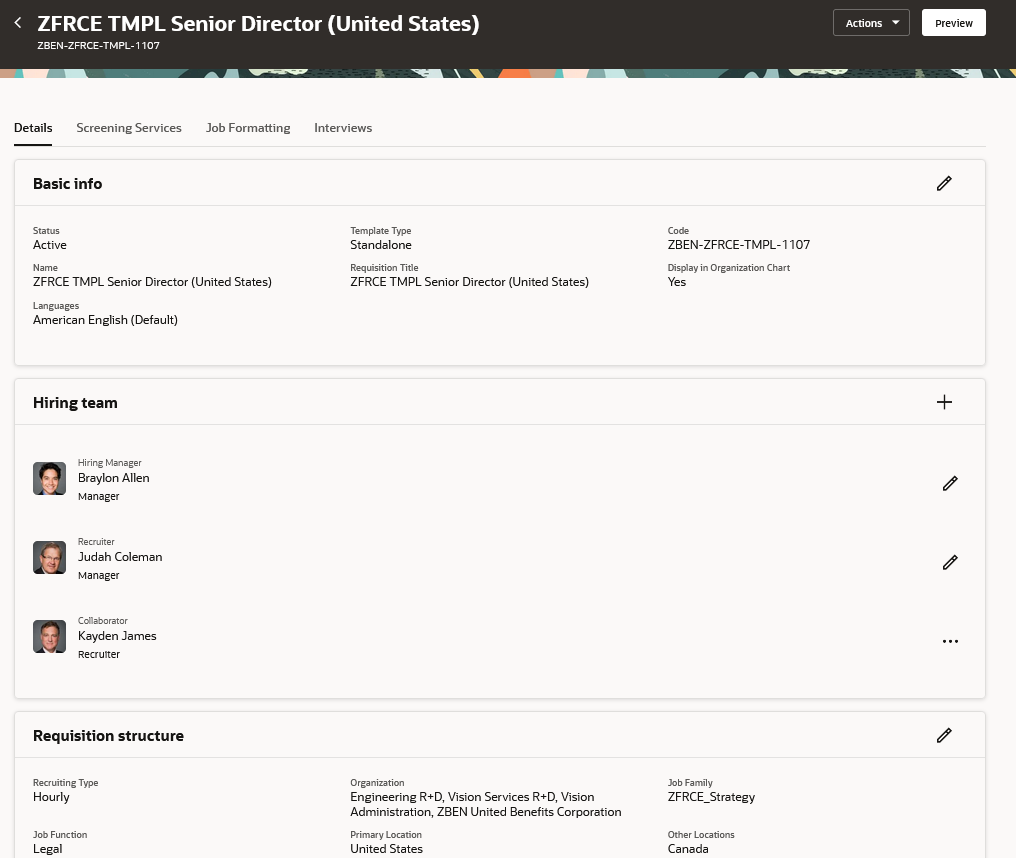
ジョブ求人テンプレート詳細ページ
ジョブ求人テンプレート詳細ページの各タブに対する機能拡張を次に示します。
「詳細」タブ
基本情報セクション:
- 「テンプレート・タイプ」という新しいフィールドが追加されたので、ジョブ求人テンプレート・ページの「詳細」タブでの作業中に、ユーザーが求人テンプレートのタイプを識別しやすくなりました。
詳細セクション:
- 「予算」セクションと「報酬」セクションが削除され、それらのセクションのフィールドを「詳細」セクションで使用できるようになりました。
- 「追加詳細」セクションは、ジョブ求人の名前にあわせて「詳細」という名前に変更されました。
- 翻訳機能は、「処理」メニューの「翻訳」処理(地球アイコンではなくなりました)で使用できます。
掲載摘要セクション:
- 切替えボタンを使用して、内部掲載摘要と外部掲載摘要を分けることができます。デフォルトでは、内部掲載摘要と外部掲載摘要は同じですが、ユーザーが変更できます。
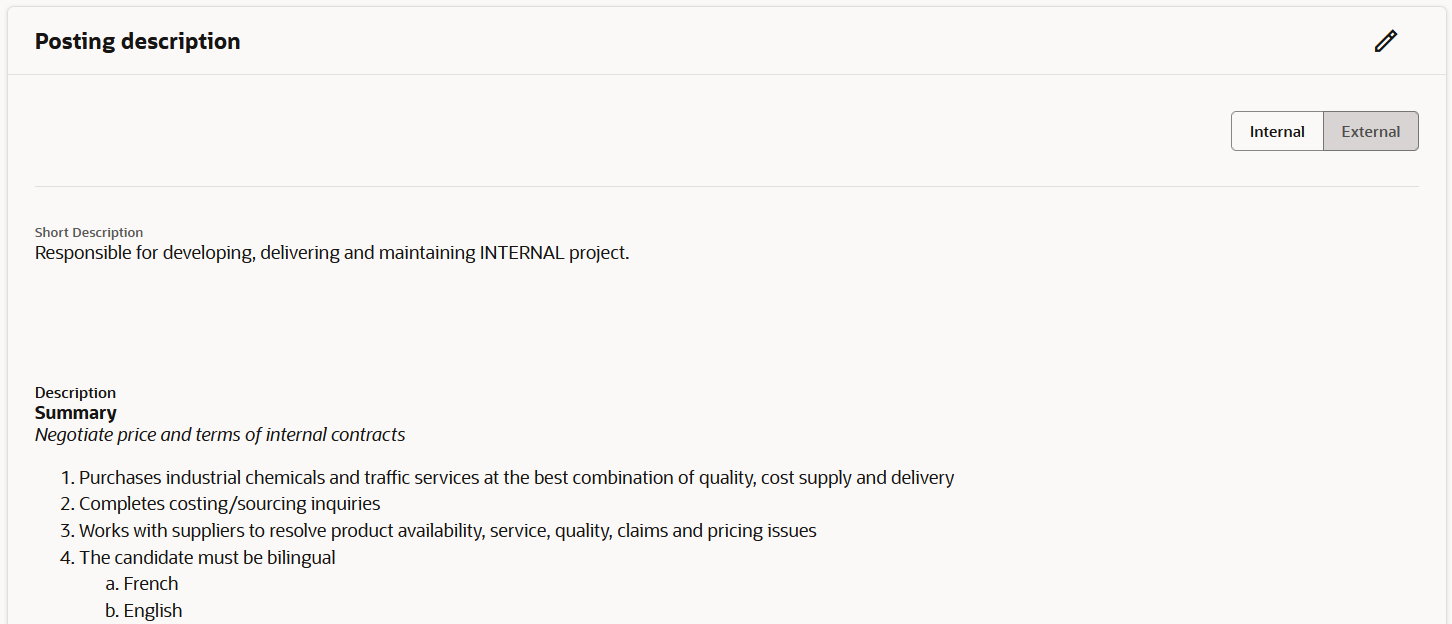
ジョブ求人テンプレートの掲載摘要セクション
事前スクリーニング質問セクション:
- 「事前スクリーニング質問」セクションが「詳細」タブの最後に移動されました。
- 「事前スクリーニング質問」セクションは、内部事前スクリーニング質問と外部事前スクリーニング質問セクションに分割されました
- ユーザーが事前スクリーニング質問セクションで質問を検索および追加する場合のユーザー・エクスペリエンスが大幅に向上しました。
- ジョブ求人の場合と同様に、ユーザーは質問ライブラリの事前スクリーニング質問のみを選択できます。 ジョブ求人テンプレート・ページからは、ユーザーが質問を作成できないことに注意してください。
インタビュー質問リスト・セクション:
- インタビュー質問リストは「詳細」タブの一部であり、独自のセクションがあります。
「スクリーニング・サービス」タブ
Redwoodのジョブ求人詳細ページの「スクリーニング・サービス」タブと同様に、ユーザーがワンステップ・ガイド・プロセスを使用して、経歴チェックおよびアセスメントのためのパートナおよびパッケージを追加できます。
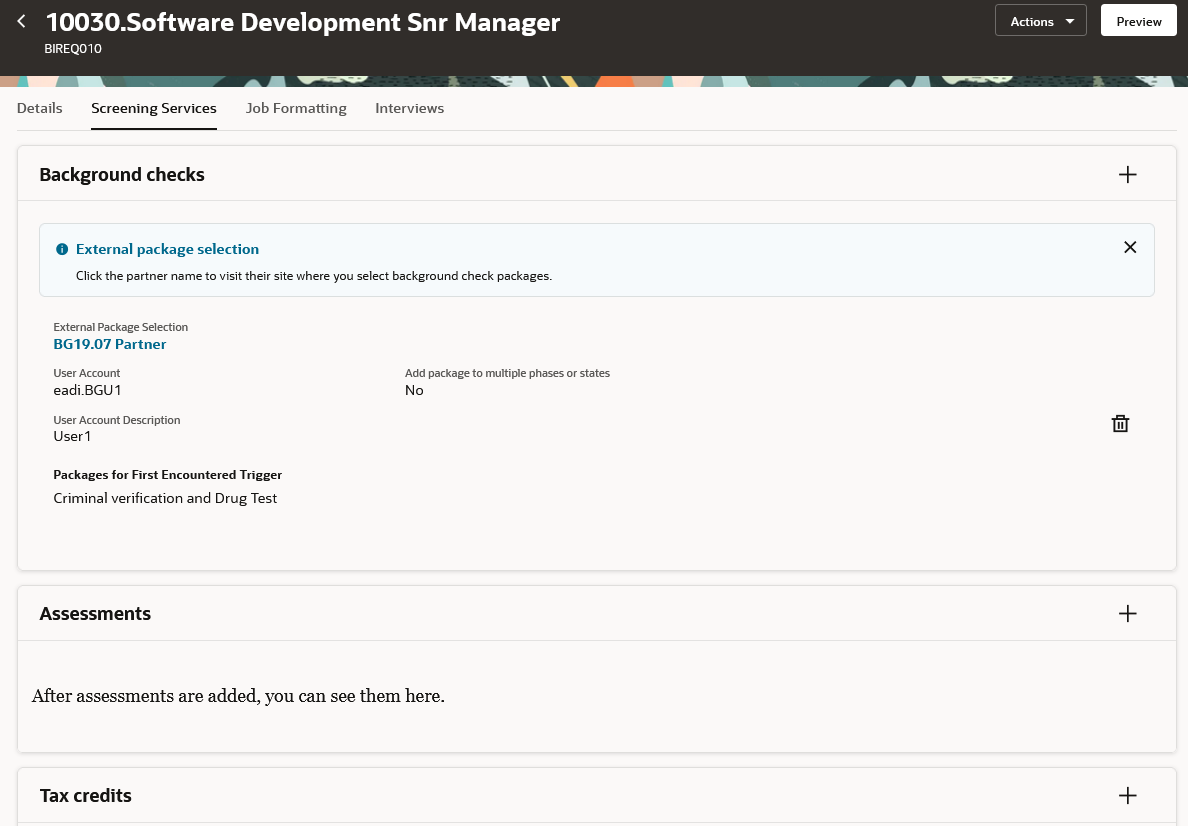
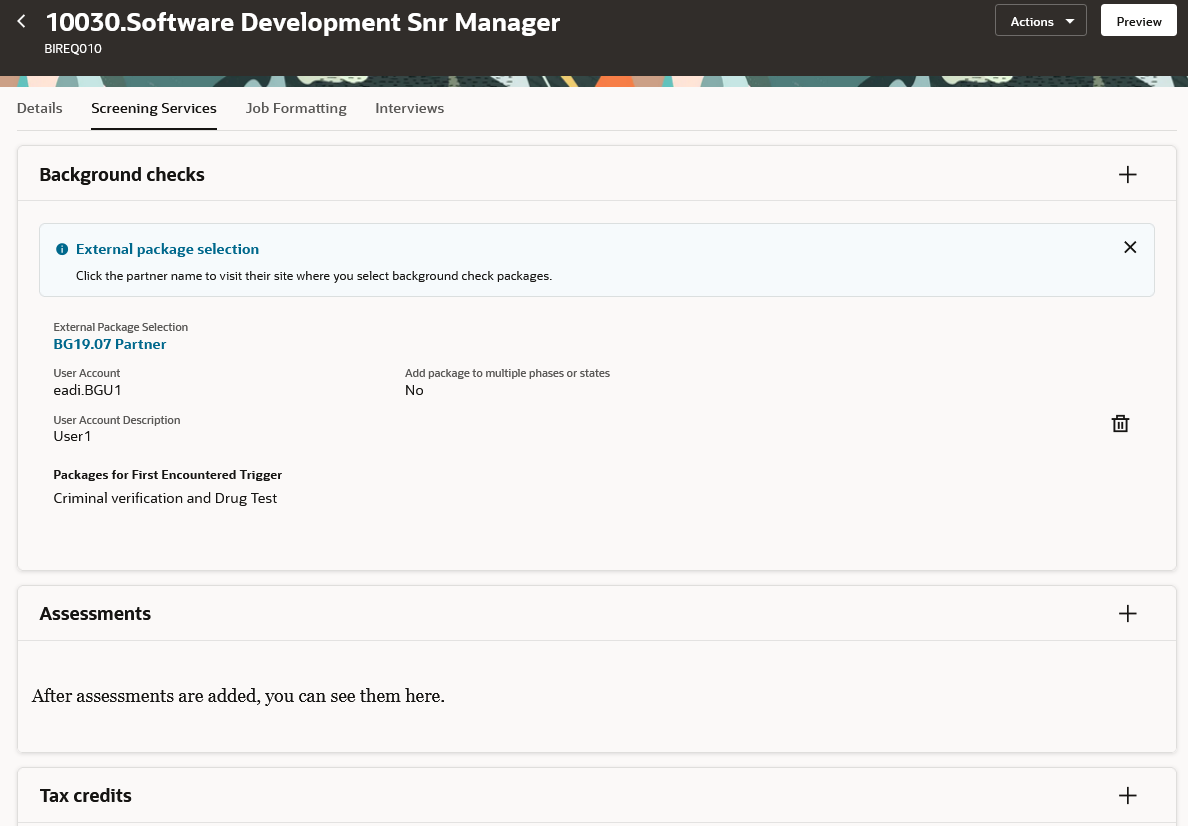
ジョブ求人テンプレートの「スクリーニング・サービス」タブ
「ジョブ形式設定」タブ
- ユーザーは、「詳細の表示」リンクを使用して、事業主摘要および採用組織摘要のコンテンツを表示できます。摘要の選択中および保存後に詳細を表示できます。これは、ユーザーがジョブ求人テンプレートの書式設定時に正しいコンテンツを選択するのに役立ちます。
- ユーザーは、メディア・タイトルをクリックして、ビデオまたはイメージのリンクにアクセスできます。
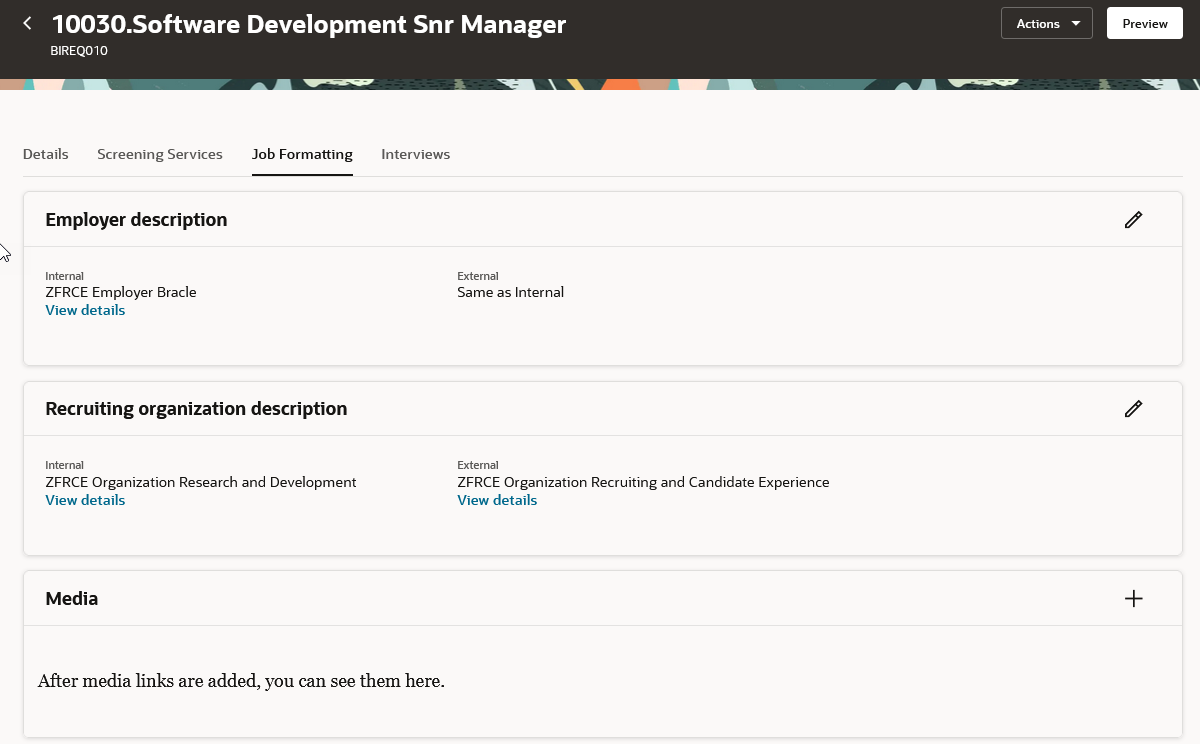
ジョブ求人テンプレートの「ジョブ形式設定」タブ
Redwoodのジョブ求人テンプレート詳細ページでは、情報をより適切に編成して、アクセスとレビューを容易にすることで、ユーザー・エクスペリエンスが大幅に向上しています。タブはページの上部にあり、ユーザーが関心のある情報を簡単にレビューできるように、デフォルトでその中のセクションが展開されています。
有効化のステップ
Redwoodのジョブ求人テンプレート詳細ページを表示するには、ORA_IRC_RECRUITING_REDWOOD_ENABLEDおよびORA_IRC_REQUISITION_REDWOOD_ENABLEDプロファイル・オプションを有効にする必要があります。
- 「設定および保守」作業領域で、「タスク」アイコンをクリックします。
- 「検索」をクリックします。
- 「検索」ページで、「管理者プロファイル値の管理」タスクを検索します。
- タスク名をクリックします。
- 「管理者プロファイル値の管理」ページで、プロファイル・オプション・コードORA_IRC_RECRUITING_REDWOOD_ENABLEDを検索します。
- 「プロファイル値」セクションで、プロファイル値をYに設定します。
- 「管理者プロファイル値の管理」ページで、プロファイル・オプション・コードORA_IRC_REQUISITION_REDWOOD_ENABLEDを検索します。
- 「プロファイル値」セクションで、プロファイル値をYに設定します。
- 「保存してクローズ」をクリックします。
ヒントと考慮事項
ジョブ求人テンプレート・ページは管理者が所有しているため、それらをVB Studioでカスタマイズすることはできません。
ADFジョブ求人テンプレート・ページには、「設定および保守」作業領域からアクセスできます(「設定および保守」 > 「採用および候補者エクスペリエンス」 > 「ジョブ求人」 > 「ジョブ求人テンプレート」)。
アクセス要件
Redwoodのジョブ求人テンプレート・ページにアクセスするために追加された新しい権限はありません。ジョブ求人テンプレート・ページにアクセスするには、同じIRC_MANAGE_JOB_REQUISITION_TEMPLATES_PRIV権限がユーザーに必要です。
ジョブ・オファー承認タスクのRedwoodエクスペリエンス
RedwoodツールセットのVisual Builder Studio (VBS)で再作成された「承認」作業領域を使用して、ジョブ・オファーを承認してください。
「承認」作業領域が有効になっている場合は、「ナビゲータ」 > 「ツール」 > 「承認」からアクセスできます。
「承認タスク」ページには、自分に割り当てられたタスクのリストが表示されます。これには、承認タイプに応じたビジネス属性が含まれます。提供されたフィルタを使用して作業を整理し、キーワードを検索し、承認を承認または否認できます。
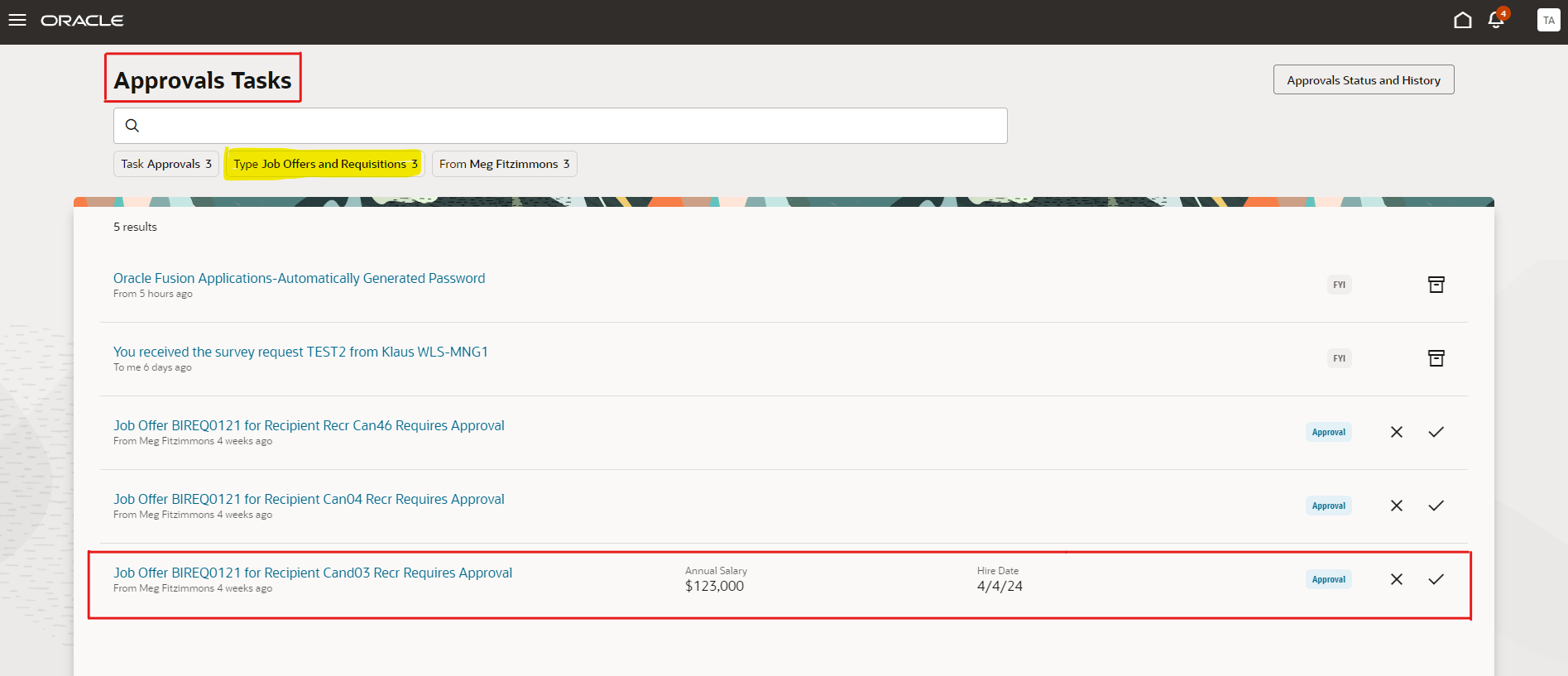
「承認タスク」ページ
ジョブ・オファー承認タイトルをクリックするとクイック・ビューが開きます。このクイック・ビューには、ジョブ・オファー承認に関する重要な情報が表示され、同じ画面から承認または否認できます。矢印をクリックすると、リスト内の次のタスクにナビゲートできます。
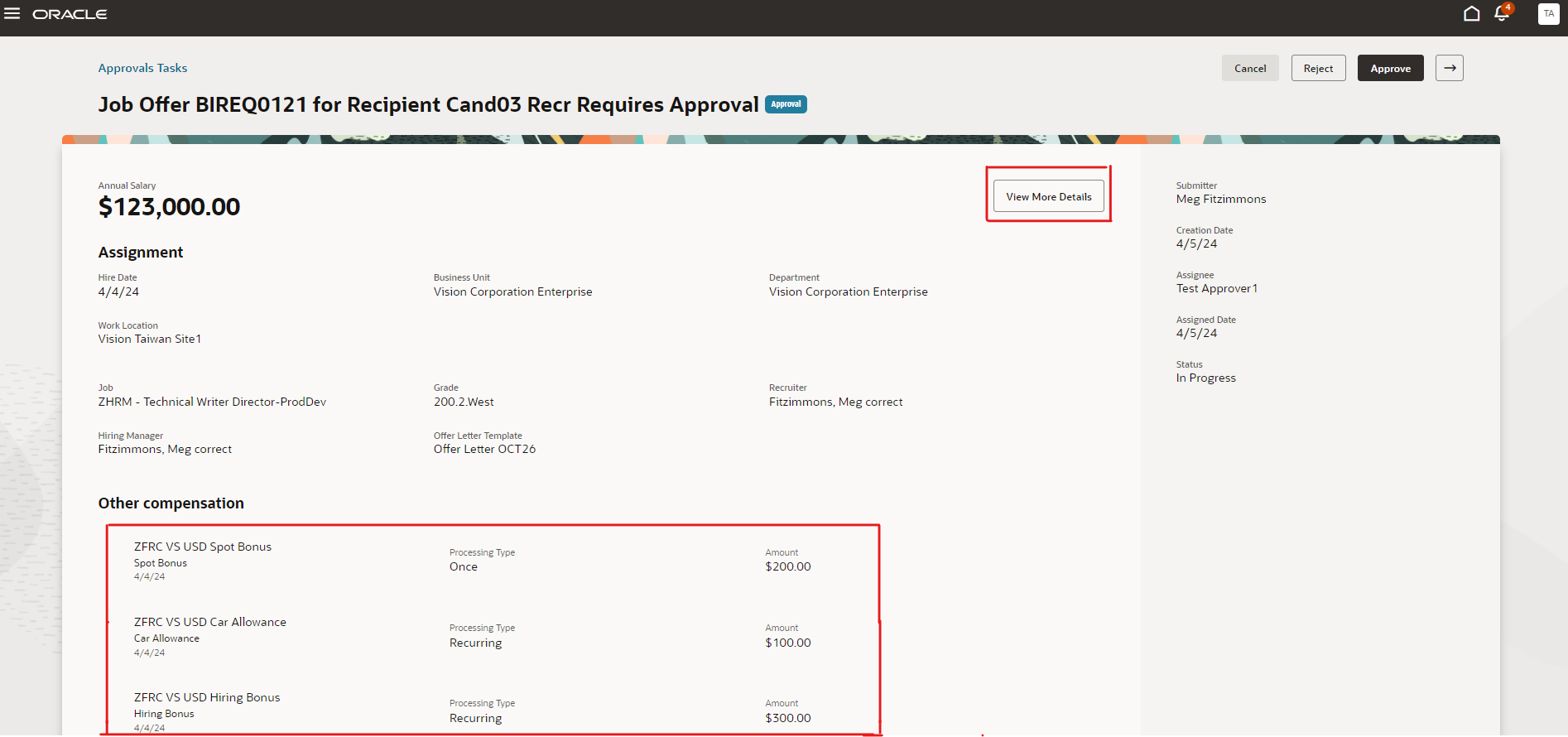
ジョブ・オファーの「承認タスク」ページ
詳細情報を取得したり、クイック・ビューでまだ使用できない処理を実行するには、「詳細の表示」をクリックしてAnalytics PublisherまたはApplication Development Framework (ADF)の通知をオープンします。その他のフィールドとオファー・レターのリンクが表示される、承認通知ページを表示できます。
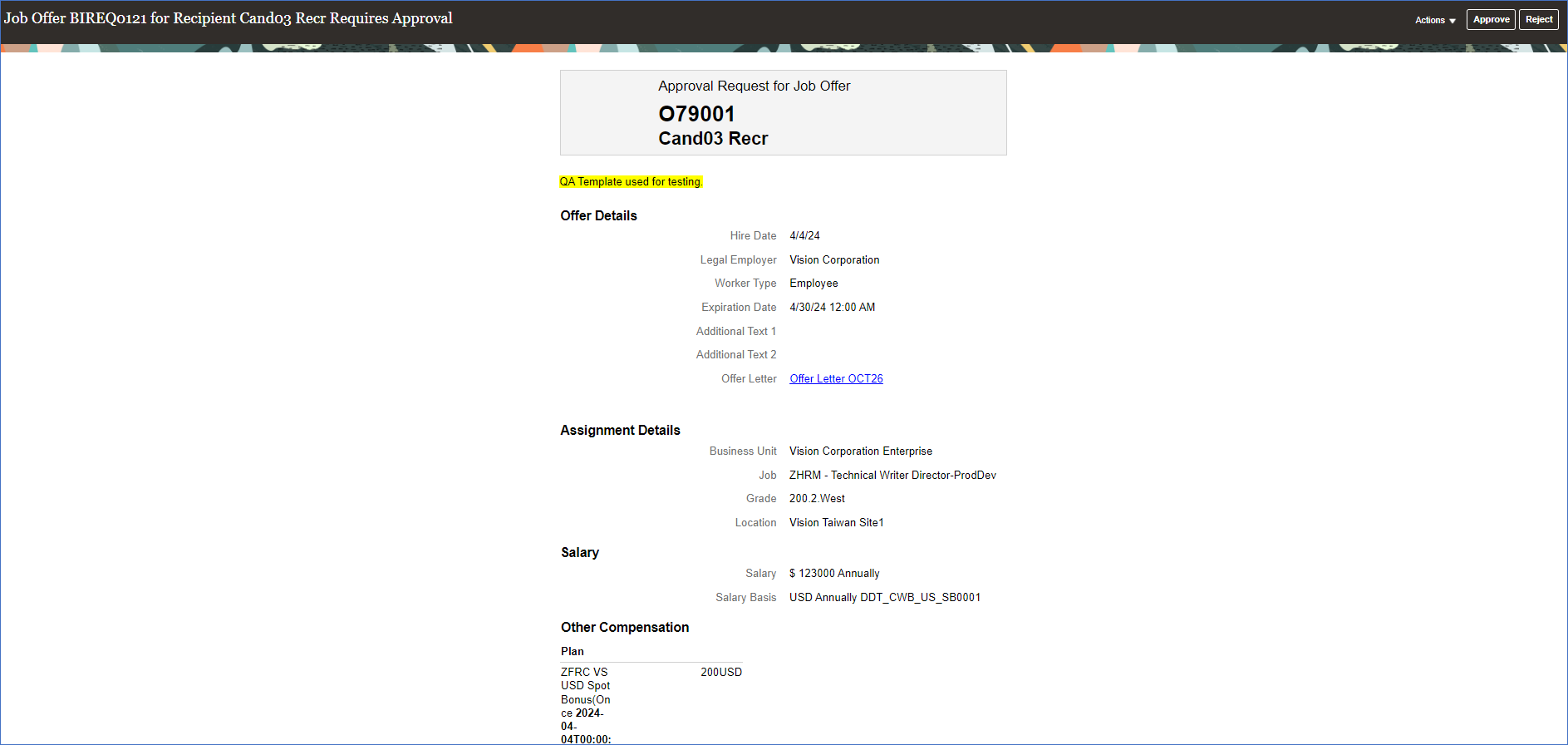
承認通知ページ
ジョブ・オファーの承認に対して表示される属性は、次のとおりです:
- 年俸
- 採用日
- ビジネス・ユニット
- 部門
- 就業事業所
- ポジションまたはジョブ名
- 等級
- 採用担当者
- 採用マネージャ
- オファー・レター・テンプレート名
- 個別報酬プラン詳細が表示された「その他の報酬」セクション
「承認」作業領域は、パフォーマンスを優先して設計および構築されています。デスクトップ・ユーザーおよびタブレット・ユーザーやモバイル・ユーザーの両方のユーザー・エクスペリエンスが向上するため、承認タスクや通知にすばやく対応できます。
有効化のステップ
「承認」作業領域を有効にする方法の詳細は、アプリケーションの実装ガイドの次のトピックを参照してください:
主なリソース
「承認」作業領域の詳細は、リリース・レディネス・サイトにある24Aの拡張ユーザー・インタフェースおよび適応型検索を使用した「承認」作業領域機能を参照してください。
24Cで行われた承認の拡張の詳細は、「承認および通知」モジュールにある承認作業領域の新機能のトピックを参照してください。
新しいジョブ求人フィールド
ジョブ求人、ジョブ求人テンプレートおよびポジションの作成フローで、新しいフィールドを使用できます:
- 勤務開始日
- 勤務終了日
- 給与期間
「勤務開始日」フィールドと「勤務終了日」フィールドは、組織が一時ジョブまたは契約ベースのジョブの採用をする際に、ジョブの期間を公開するのに役立ちます。「給与期間」フィールドと「最低給与」および「最高給与」フィールドはともに、ジョブの給与範囲を組織が公開するのに役立ちます。
有効化のステップ
「勤務開始日」、「勤務終了日」および「給与期間」フィールドは、Redwoodエクスペリエンスとレスポンシブ・エクスペリエンスの両方で使用できます。
Redwoodエクスペリエンスでは、定数およびビジネス・ルールを使用してこれらのフィールドをパーソナライズできます。詳細は、Visual Builder Studioを使用したHCM Redwoodアプリケーションの拡張ガイドを参照してください。
レスポンシブ・エクスペリエンスでは、「採用 - ジョブ求人の作成」および「新規ポジションの要求」処理を使用してトランザクション設計スタジオでルールを作成することにより、これらのフィールドを表示できます。詳細は、採用の実装ガイドの採用でページを構成するルールの作成のトピックを参照してください。
新しい「エージェンシによる派遣採用」タイプ値
新しい採用タイプ値を使用できます。
- 名前: エージェンシによる派遣
- コード: ORA_AGENCY_CONTINGENT
「エージェンシによる派遣」の値はデフォルトでは無効になっています。有効にすると、この採用タイプが表示される製品のいくつかの領域で、ユーザーが「エージェンシによる派遣」の値を表示できます。たとえば、求人の作成時の「ジョブ求人」リストの「採用タイプ」フィルタの値として使用する、「採用タイプ」セレクタの値などです。「エージェンシによる派遣」の値は、コンテンツ・ライブラリ通知、キャリア・サイト、候補者選択プロセスなど、様々なサブジェクト領域をコンテキスト化するために使用できます。
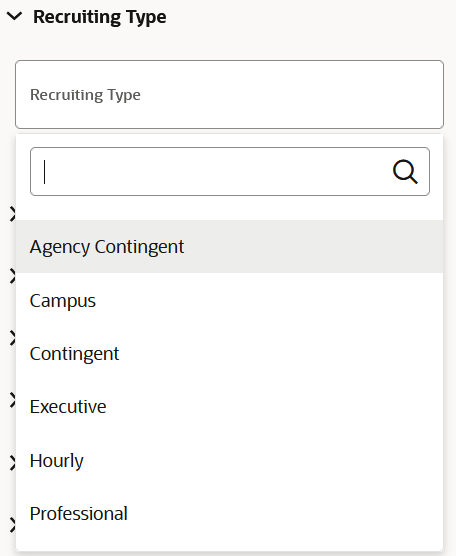
「採用タイプ」フィルタの「エージェンシによる派遣」基準
この機能は、コンテンツ・ライブラリ通知、キャリア・サイト、候補者選択プロセス、ジョブ・オファー・バイパス機能などに使用可能な採用タイプ・コンテキスト化オプションを使用して、エージェンシ・ベースの派遣採用のための採用プロセスを、組織が別途設計および作成するのに役立ちます。
有効化のステップ
「エージェンシによる派遣」の値を表示するには、ORA_AGENCY_CONTINGENT参照コードを有効にする必要があります。
- 「設定および保守」作業領域で、「共通参照の管理」タスクを検索します。
- タスク名をクリックします。
- 「共通参照の管理」ページで、参照タイプORA_IRC_RECRUITING_TYPEを検索します。
- 「参照コード」セクションで、ORA_AGENCY_CONTINGENT参照コードに対して「使用可能」を選択します。
- 「保存してクローズ」をクリックします。
ヒントと考慮事項
この機能は、Redwoodエクスペリエンスを有効にした場合にのみ使用できます。
内部ジョブ応募のインライン・アセスメント
ジョブ求人およびジョブ求人テンプレートの「スクリーニング・サービス」タブの「アセスメント」セクションにある新しい質問「内部候補者のアセスメントをいつ実施しますか?」を使用してください。この質問は、「ユーザー・アカウント摘要」フィールドの下に表示されます。デフォルトでは、ラジオ・ボタンの選択はグレー表示され、「ジョブに応募中」の値が事前に選択されています。
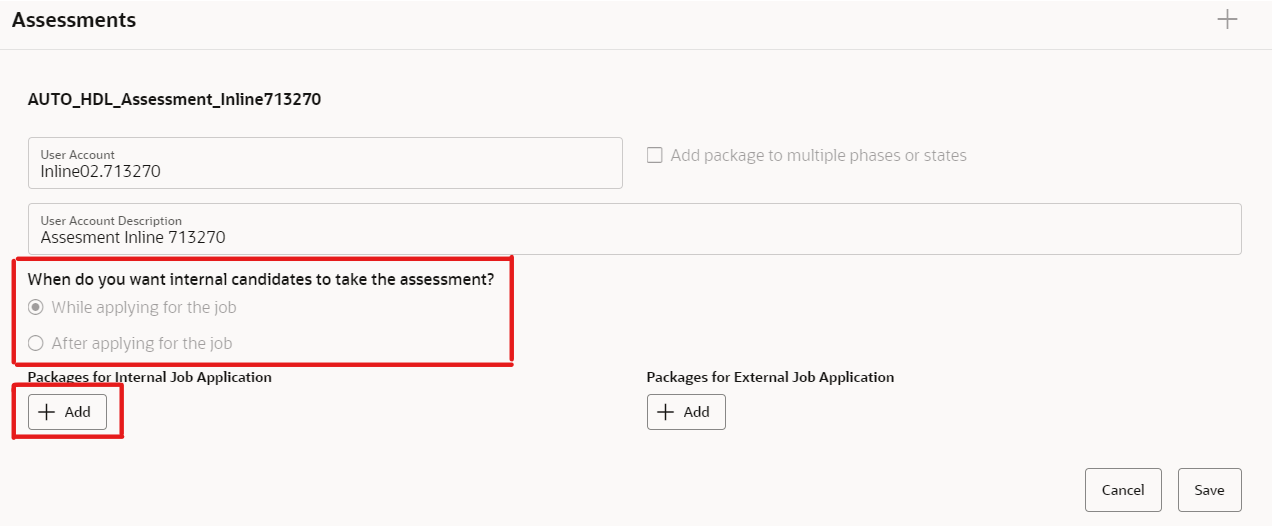
内部候補者アセスメントの質問
「追加」ボタンをクリックして内部ジョブ応募のパッケージを追加すると、ラジオ・ボタンを選択できるようになり、選択内容を変更できます。
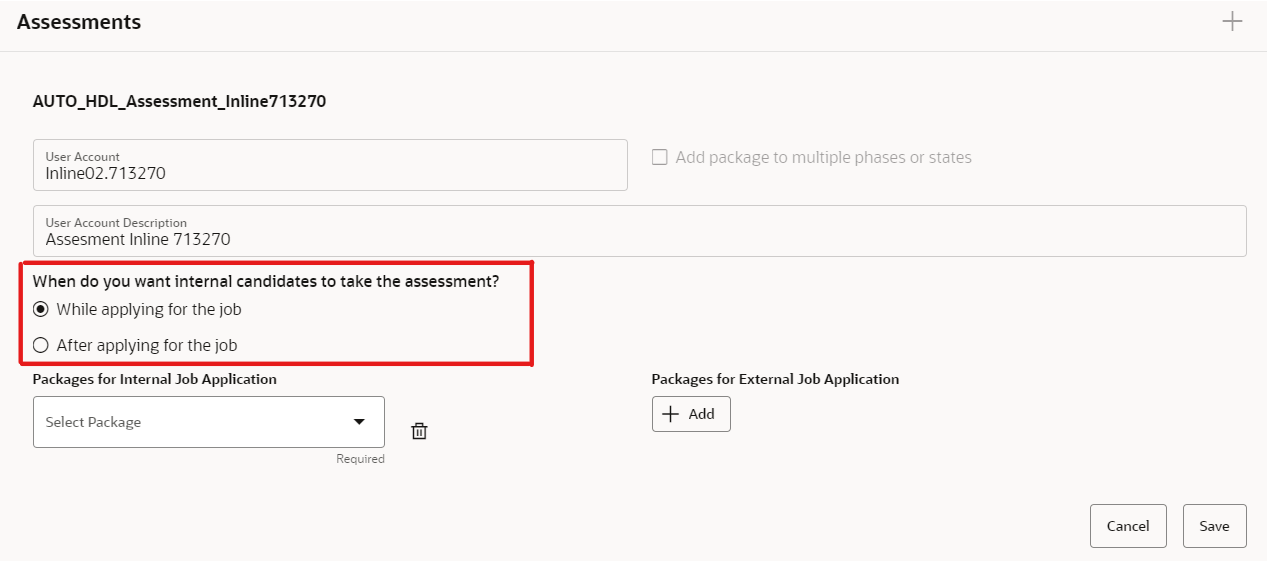
使用可能になった、内部候補者アセスメント質問のラジオ・ボタン
この機能により、ジョブ求人レベルで、内部候補者のアセスメントのタイミングをユーザーが柔軟に選択できます。
有効化のステップ
この機能を有効にするために必要な手順はありません。
ヒントと考慮事項
この機能は、Redwoodエクスペリエンスを有効にした場合にのみ使用できます。
この質問が表示されるのは、パートナがインライン・アセスメントをサポートしており、パートナ使用可能化の設定時にそれを有効にした場合のみです(「設定および保守」作業領域 > 「採用および候補者エクスペリエンス」 > 「採用および候補者エクスペリエンス管理」 > 「採用カテゴリ使用可能化」)。
採用ブースタ
Oracle Recruiting Boosterを使用すると、採用マネージャおよび採用担当者は、会話型エクスペリエンスや双方向メッセージングを介した候補者との大規模なエンゲージメント、登録フロー、事前スクリーニング質問リストおよびスケジュール機能を使用した採用イベントの作成および管理、共有インタビュー・スケジュールの管理、カレンダとの同期によるインタビュー・スケジュールの自動化、インタビュー・ガイドの配布、インタビュー担当者からのフィードバックの収集を行うことができます。この製品には別のライセンスが必要です。
キャリア・サイト検索結果リストのイベントのタグ
新しいイベント・タグを使用すると、候補者が自分の検索結果にリストされたイベントで何が起こっているかをすばやく理解できます:
- すでに登録済 - 候補者がイベントにすでに登録済であることを示します。このタグは、認証済候補者に表示されます。
- 確認が必要 - イベントへの自分の登録を候補者が確認する必要があることを示します。このタグは、認証済候補者に表示されます。
- 登録クローズ済 - イベントの登録ウィンドウがクローズ済であることを示します。このタグはすべての候補者に表示されます。
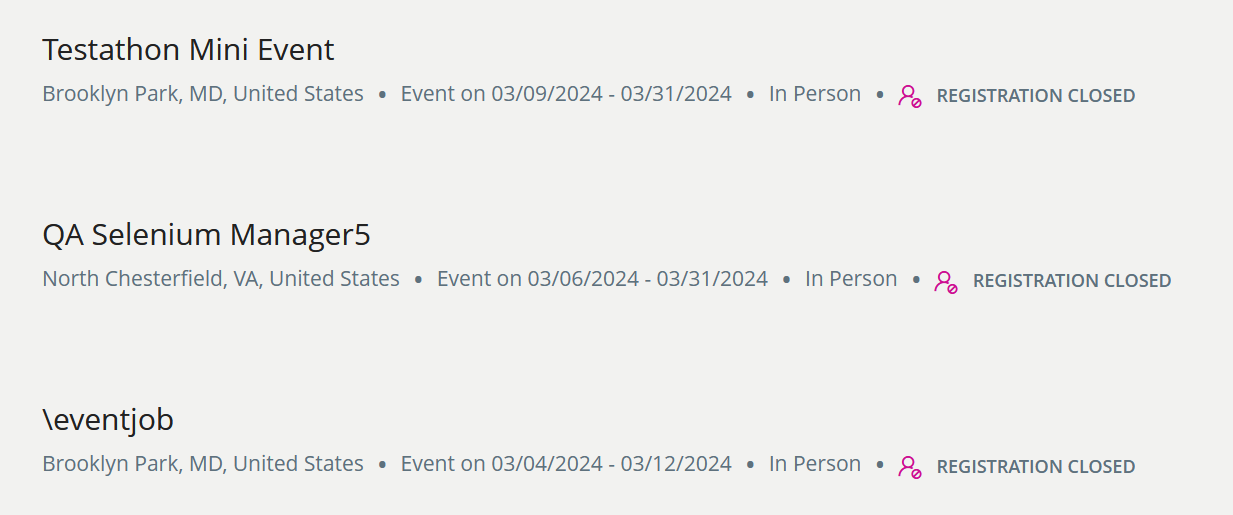
イベント・タグ
この機能により、クリック数が少なくなり、候補者のエクスペリエンスが向上します。複数のイベントに登録する必要がある候補者は、すでに登録しているイベントを事前に確認できます。
有効化のステップ
この機能を有効にするために必要な手順はありません。
採用のトランザクション・ビジネス・インテリジェンス
Oracle Transactional Business Intelligenceは、Oracle Cloudアプリケーションのすべてのユーザーが、日常的な意思決定のための非定型レポートを作成し、分析するために使用できるリアルタイムのセルフサービス・レポート作成ソリューションです。 Oracle Transactional Business Intelligenceは、人事マネージャ、人事担当者、企業幹部およびライン・マネージャに、ワークフォース原価、要員配置、報酬、パフォーマンス管理、タレント管理、後任プランおよび従業員福利厚生を分析するための重要なワークフォース情報を提供します。
レポートや分析を最初から作成する必要はありません。「Customer Connect」のレポート共有センターで、すべての製品のサンプル・レポートのライブラリを確認してください。
質問のインストラクション
採用質問リストのレポートを作成するときに、質問が事前スクリーニングであるかインタビューの質問であるかに関係なく、質問にインストラクションを追加できます。
これらのサブジェクト領域およびディメンションに「質問インストラクション」フィールドが追加されました。
- 採用 - 採用リアルタイム
-
ジョブ求人 - 内部質問リスト > 内部質問リスト質問
-
ジョブ求人 - 外部質問リスト > 外部質問リスト質問
-
ジョブ求人 - インタビュー質問リスト > インタビュー質問リスト質問
-
ジョブ応募 - 面接フィードバック
-
ジョブ応募 - 事前スクリーニング応答
-
ジョブ応募 - 情報の要求機密質問リスト応答
-
ジョブ応募 - 情報の要求質問リスト応答
-
採用 - 候補者トラッキング・リアルタイム
-
ジョブ求人 - 外部質問リスト > 外部質問リスト質問
-
採用 - 設定詳細リアルタイム
-
ジョブ求人テンプレート - 質問リスト > 内部質問リスト質問
-
ジョブ求人テンプレート - 質問リスト > 外部質問リスト質問
-
ジョブ求人テンプレート - 質問リスト > インタビュー質問リスト質問
この機能改善により、採用質問リストに関するレポート作成時に詳細を表示できます。
有効化のステップ
この機能を有効にするために必要な手順はありません。
ヒントと考慮事項
インストラクションが長くなる場合があります。インストラクションを含むレポートを配布する前に、実際のデータで確認してください。
採用チーム・メンバーおよびエージェントへの対応
レポートを作成するときに、候補者、採用チーム・メンバーおよびエージェントに異なる対応を送信できます。
「採用 - 採用リアルタイム」サブジェクト領域の「ジョブ応募 - 対応ノート」ディメンションに新しいフィールドがあります:
- 対応件名
- エージェント・インジケータ
- エージェント・インジケータ・コード
- 採用チーム・インジケータ
- 採用チーム・インジケータ・コード
この機能改善により、対応の受信者タイプについて簡単にレポートできます。
有効化のステップ
この機能を有効にするために必要な手順はありません。
ヒントと考慮事項
すべての連絡の件名がデータベースに保存されているわけではないことに注意してください。連絡の送信時に件名を指定していても、採用チームおよびエージェントの対応では、OTBIの件名が空である場合があります。
採用の重要な処理と考慮事項
置き換えられた機能または削除された機能
Oracleは時々、既存のクラウド・サービスの機能を新しい機能で置き換えるか、既存の機能を削除します。機能が置き換えられた場合、古いバージョンがすぐに削除されることも、将来削除されることもあります。ベスト・プラクティスとして、新しいバージョンが使用可能になったらすぐに、置換後の新しいバージョンの機能を使用するようにしてください。
| 製品 |
削除される機能 |
削除予定 |
置換後の機能 |
置換時期 |
追加情報 |
|---|---|---|---|---|---|
| 現時点ではありません。 |
_________________________
トランザクション設計スタジオの採用ページ
トランザクション設計スタジオで処理の名前を変更し、採用ページをパーソナライズします。ページを簡単に識別して選択できるように、採用処理にプリフィクス「採用」が追加されました。
_________________________
既知の問題/メンテナンス・パック・スプレッドシート
Oracleは各更新における既知の問題に関するドキュメントを公開することにより、お客様が遭遇する可能性のある問題について啓発し、回避策があればそのドキュメントにおいてその回避策を提供します。
Oracleは、月次または法定パッチ適用により修正された不具合のメンテナンス・パックおよび法定メンテナンス・パックのドキュメントも公開します。
これらのドキュメントを参照するには、My Oracle Supportにアクセスできる必要があります。
Oracle Human Capital Management Cloud Functional Known Issues and Maintenance Packs (ドキュメントID 1554838.1)